Синий экран при включении компьютера windows 7. Синий экран смерти (BSoD) — боремся с ошибками. Анализ журнала событий
«Синий экран смерти» (Blue Screen of Death, Blue Screen of Doom, BSoD) – сообщение о критической системной ошибке Виндовс, в результате которой ОС (операционная система) не может продолжать работу и уходит в принудительный рестарт без сохранения данных.
Подготовка для работы с синим экраном (BSOD)
«Синий экран смерти» (BSOD) может быть вызван по причине неисправности какого-либо оборудования или сбое программного обеспечения (чаще всего каких-нибудь драйверов) Ошибки синего экрана выводятся на экране с синим фоном, на котором на писано о возможных причинах возникновения общего системного сбоя. Поэтому самой важной задачей является извлечение из этого сообщения строк после второго или третьего абзаца, написанного с заглавных букв через нижнее подчёркивание:
«PAGE_FAULT_IN_NONPAGED_AREA» и строк после Technical information: которые начинаются с:
### STOP: 0x00000050 (0x8872A990, 0x00000001, 0x804F35D7, 0x00000000)
### SPCMDCON.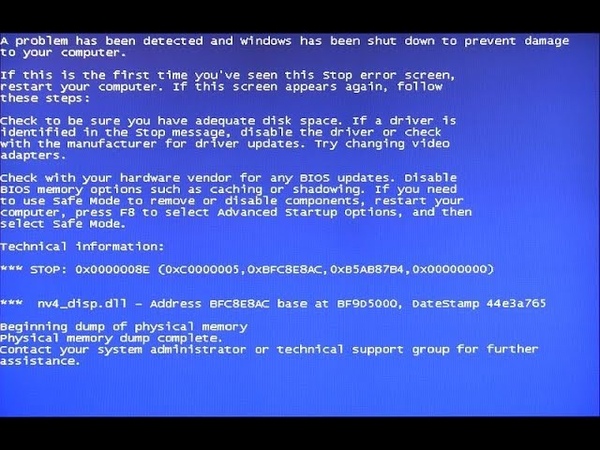
Не менее важной задачей является сохранение дамп-файла, в котором содержится отчёт о ошибке синего экрана (BSOD). По умолчанию он включён и в Windows Xp и в Windows Seven (7), но если у тебя выключен то тогда:
1). Если ОС Windows7: Нажми правой кнопкой мышки на «Мой компьютер» -> Свойства -> Дополнительные параметры системы -> вкладка «Дополнительно» -> После строк «Загрузка и восстановления» нажимаем на «Параметры» ->
2). Если операционная система Windows XP: Нажми правой кнопкой мыши на «Мой компьютер» -> Свойства -> вкладка «Дополнительно» -> После строк «Загрузка и восстановления» нажимаем на «Параметры» -> ставим галочку «Записать событие в системный журнал» и убираем галочку «Выполнять автоматическую перезагрузку».
При следующем появлении синего экрана, компьютер во первых автоматически не перезагрузится, а во вторых сохранит dump file в котором будет храниться информация о BSOD.
Определяем с синего экрана БИОС причину его возникновения.
Затем, включаем компьютер и пытаемся загрузить Windows.
Если при загрузке Windows сразу «выбивает» синий экран, то при следующей перезагрузке — грузимся в «безопасном режиме», только выбираем не безопасный режим, а «Отключить автоматическую перезагрузку при отказе системы».
Запиши строки, на лист бумаги, которые будут необходимы для следующих действий.
В нашем случае, виноват системный файл «SPCMDCON.sys». Поэтому первым делом его надо либо удалить или наоборот восстановить (в твоем случае будет указан какой-то другой файл, который вызывает причины системного сбоя Виндовс). Для этого грузимся с загрузочного Live Cd или загрузочного Live USD и удаляем этот файл вручную (или же восстанавливаем, если удалили его до возникновения синего экрана).
Ищем через Live «Загрузочный Диск» на диске с Windows SPCMDCON.sys и переименуем его, например в SPCMDCON(2).sys.
Если же нет, ровно таким же методом продолжаем бороться с синим экраном до тех пор, пока его не победим!
Если сразу «не выбивает» Синий экран смерти (BSOD) и Windows в штатном порядке грузится, тогда читаем Dump file. Для этого скачиваем из Интернета (Гугл — в помощь!) BlueScreenView и запускаем BlueScreenView.exe.
Для этого скачиваем из Интернета (Гугл — в помощь!) BlueScreenView и запускаем BlueScreenView.exe.
Выявленные системные ошибки следует удалить в ручном режиме и только потом установить более новые (часто вызывает синий экран — свеже-установленные драйвера видеокарты).
Что делать, если «Синий экран» неполадок Windiws во время игр или после разного промежутка времени (переустановка Windows не помогает)?
Если возникла такая ситуация и ты уже использовал все возможности (описанные выше) и даже после полного форматирования винчестера и переустановки Windows «на чистую», а Синий экран не уходит, то это значит, что проблема возникла не по причине программного обеспечения и из-за каких-то неполадок в оборудовании компьютера (hardware). Тут тебе могут помочь тесты процессора, оперативной памяти. Эта проблема может так же возникнуть по причине установки новой видеокарты (очень может быть, что блок питания твоего компьютера не рассчитан на такие нагрузки), или причина всех бед кроется в неисправной планки оперативной памяти или же на материнской плате «вздулись» или потекли канденсаторы.
Ниже предлагаем ознакомиться со списком наиболее частых ошибок «синего экрана» (BSOD):
(Наиболее частые ошибки синего экрана смерти (BSOD) – взяты с официального сайта Microsoft)
— процесс режима ядра попытался выполнить недопустимую или неизвестную процессорную инструкцию. Может быть связан с несовместимостью «железа», неисправностью оборудования, ошибками в драйвере или системной службе.
— сбой при выполнении кода драйвера файловой системы ntfs.sys. Причиной может являться нарушение целостности данных на диске (сбойный кластер) или в памяти, повреждение драйверов IDE или SCSI.
— в оперативной памяти обнаружена ошибка чётности. Причина — дефектное или несовместимое оборудование, например — сбой в микросхеме кэша второго уровня, в видеопамяти. Также может быть связан с некорректно работающим или неверно сконфигурированным драйвером, со сбоем на диске.
— процесс режима ядра попытался обратиться к области памяти, используя недопустимо высокий для него уровень IRQL (Interrupt Request Level). Может быть вызван ошибками в драйвере, системной службе, BIOS или несовместимым драйвером, службой, программным обеспечением (например — антивирусом).
— запрашиваемые данные отсутствуют в памяти (например, система ищет нужные данные в файле подкачки, но не находит их). Обычно связан со сбоем оборудования (дефектная память), нарушением файловой системы, ошибкой системной службы или антивируса.
— не удаётся прочитать из файла подкачки в физическую память запрашиваемую страницу памяти. Причины — дефектный сектор файла виртуальной памяти, сбой контроллера жёстких дисков, недостаточно места на диске, неправильное подключение жёсткого диска, конфликт прерываний, дефект ОЗУ, вирус.
— уровень аппаратных абстракций (HAL) и ядро системы не соответствуют типу компьютера. Чаще всего связан с ситуацией, когда в изначально однопроцессорную систему устанавливают второй процессор, забывая вручную обновить HAL и ntoskrnl.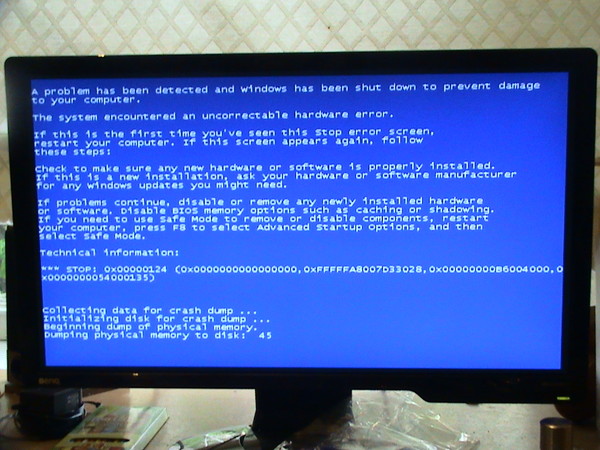 Может также быть вызван несовпадением версий hal.dll и ntoskrnl.exe.
Может также быть вызван несовпадением версий hal.dll и ntoskrnl.exe.
— не удаётся прочитать в физическую память запрашиваемую страницу данных. Причины — дефектный сектор файла виртуальной памяти, сбой контроллера жёстких дисков, сбой оперативной памяти, вирус, сбой дискового контроллера, дефектная оперативная память.
— в процессе загрузки ОС не смогла получить доступ к системному разделу. Причин этого распространённого сбоя может быть очень много: дефектный загрузочный диск или дисковый контроллер; несовместимость оборудования; загрузочный вирус; ошибка в файловой системе, например — в таблице разделов Partition Table; повреждение или отсутствие необходимого при загрузке файла, например — NTLDR; отсутствие драйвера контроллера жёстких дисков или несоответствие текущего драйвера установленному оборудованию; включённый в BIOS режим DMA; включённый в CMOS Setup режим смены букв дисководов DRIVE SWAPPING; конфликт распределения ресурсов между дисковым контроллером и другим устройством; повреждение данных о загружаемых драйверах в системном реестре; установка системы в раздел за пределами первых 1024 цилиндров жёсткого диска; ошибка в файле boot.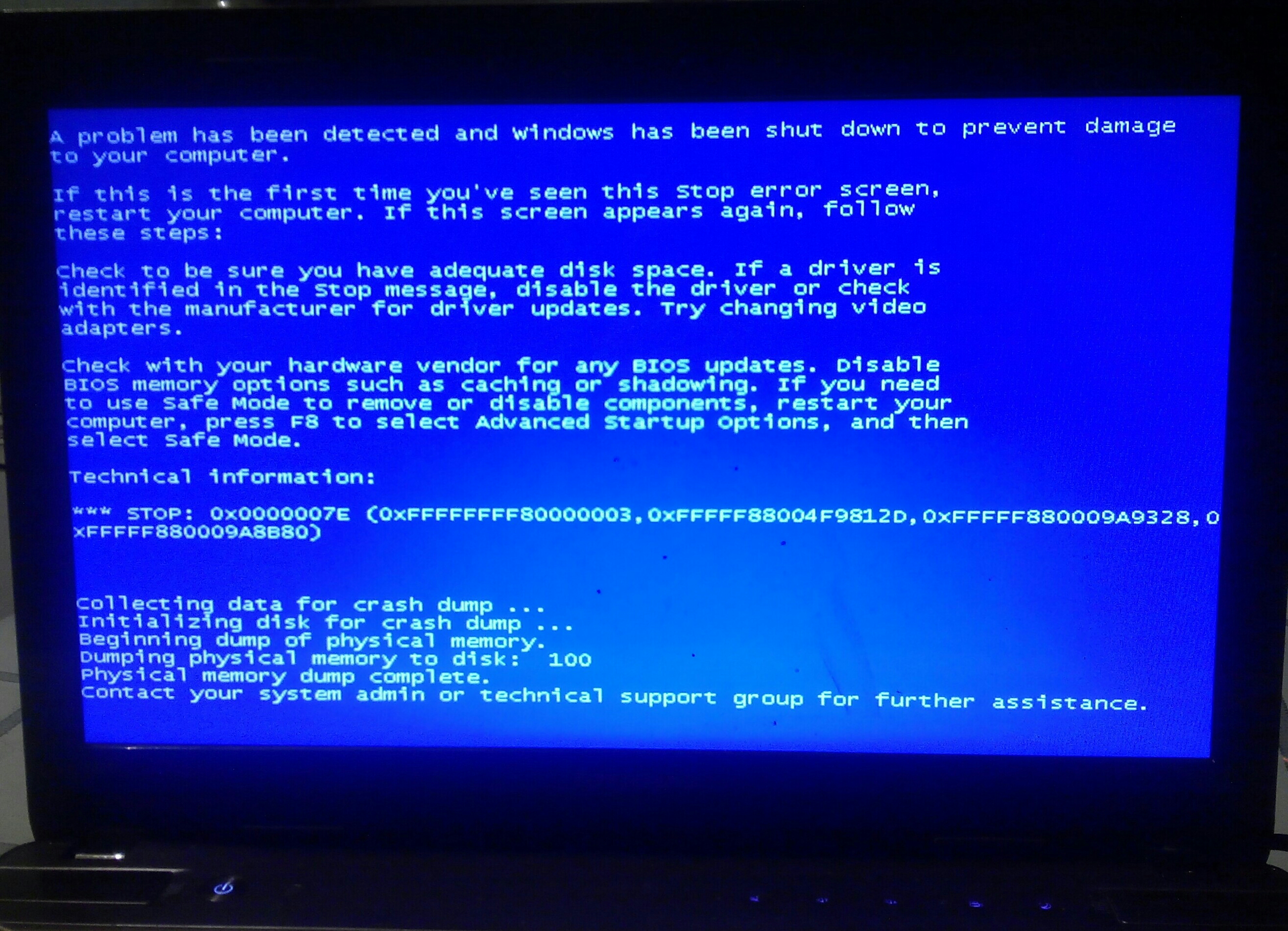
— возникновение не поддерживаемой ядром ловушки (trap) или фатальная ошибка (типа деления на ноль). Неисправность оборудования или сбой программного обеспечения.
— сбой в службе, работающей в пользовательском режиме. Сбой может быть связан с некорректной работой прикладных программ, драйверов, сторонних системных служб.
— повреждён или утерян файл драйвера или системной библиотеки. Может быть вызван сбоем файловой системы или случайным удалением системного файла.
Довольно многие пользователи сталкивались с таким явлением, как синий экран смерти. Что делать (Windows 7 чаще всего подвержена такой неприятности) в сложившейся ситуации, знает не каждый. И потому вид синего экрана наводит ужас. Тем не менее иногда исправить ситуацию помогают коды ошибок. Они указывают на проблему. И уже исходя из нее, нужно принимать те или иные решения относительно лечения компьютера. Сегодня мы научимся бороться с некоторыми причинами появления синего экрана, а также узнаем, что следует сделать для устранения данной неприятности раз и навсегда.
Что такое
Но начнем с того, что разберемся, с чем мы вообще будем иметь дело. Только после этого можно будет думать, как убрать синий экран смерти. Если честно, то данный вопрос требует отдельного внимания.
Итак, что же за явление нам сегодня станет известно? смерти — это своеобразная системная ошибка. И она появляется при загрузке операционной системы или непосредственно во время работы. При этом у вас появляется синий экран на некоторое время. Отсюда и такое странное название. На нем написаны коды синего экрана смерти. Точнее, кодификации возникших ошибок. Основываясь на них, можно разобраться, в чем причина проблемы. И даже иногда устранить ее.
Но, как показывает практика, синий экран смерти или какой-нибудь другой) — это первый признак того, что ваш компьютер уходит в небытие. А значит, придется быстро лечить его. Можно сказать, что наше явление — это демонстрация того, что операционная система и «железо» устройства отказываются работать. Поэтому стоит знать, как себя вести в той или иной ситуации. Давайте попробуем узнать, что же можно предпринять.
А значит, придется быстро лечить его. Можно сказать, что наше явление — это демонстрация того, что операционная система и «железо» устройства отказываются работать. Поэтому стоит знать, как себя вести в той или иной ситуации. Давайте попробуем узнать, что же можно предпринять.
Проблема экрана
Начнем с вами изучение некоторых распространенных кодов ошибок синего экрана смерти. Ведь они помогут не пугаться при появлении оного, а быстро перейти к решительным действиям. Например, довольно часто возникает синий экран смерти, код ошибки 0x00000116. Пугаться данного явления не стоит.
Дело все в том, что эта кодификация указывает на то, что при загрузке операционной системы была предпринята попытка сбросить и перезапустить драйвер дисплея. И раз уж у нас вылезла ошибка, то действие не вышло. Решать данную проблему можно многими способами. Но есть некоторые советы, которые помогут сохранить еще и ваши данные.
Для начала стоит попытаться переустановить драйверы на компьютеры. Причем все. И начать с тех, что касаются монитора и видеокарты. Кроме того, обновите кодеки. Это очень часто помогает.
Причем все. И начать с тех, что касаются монитора и видеокарты. Кроме того, обновите кодеки. Это очень часто помогает.
Также неплохо было бы отключить при появлении ошибок антивирусные программы. Иногда они вызывают синий экран смерти. Что делать? Windows 7, как известно, больше всего подвержена данному явлению. А значит, с антивирусами в ней придется быть очень осторожными.
Загрузка системы
Нет смысла перечислять все коды синих экранов смерти. Windows 7 и так при возникновении ошибок выдаст их вам. И тогда, уже основываясь на полученных данных, можно будет воспользоваться специальным справочником компьютерных ошибок. Так перечислены все коды, которые относятся к синему экрану. Но все-таки еще один вариант мы с вами разберем.
Довольно часто появляется такой синий экран смерти: 0x0000007b. Данная ошибка всегда возникает непосредственно при загрузке компьютера. Если предыдущий вариант способен появиться и во время работы с программами, приложениями, играми, то этот всегда «не пускает» в «Виндовс».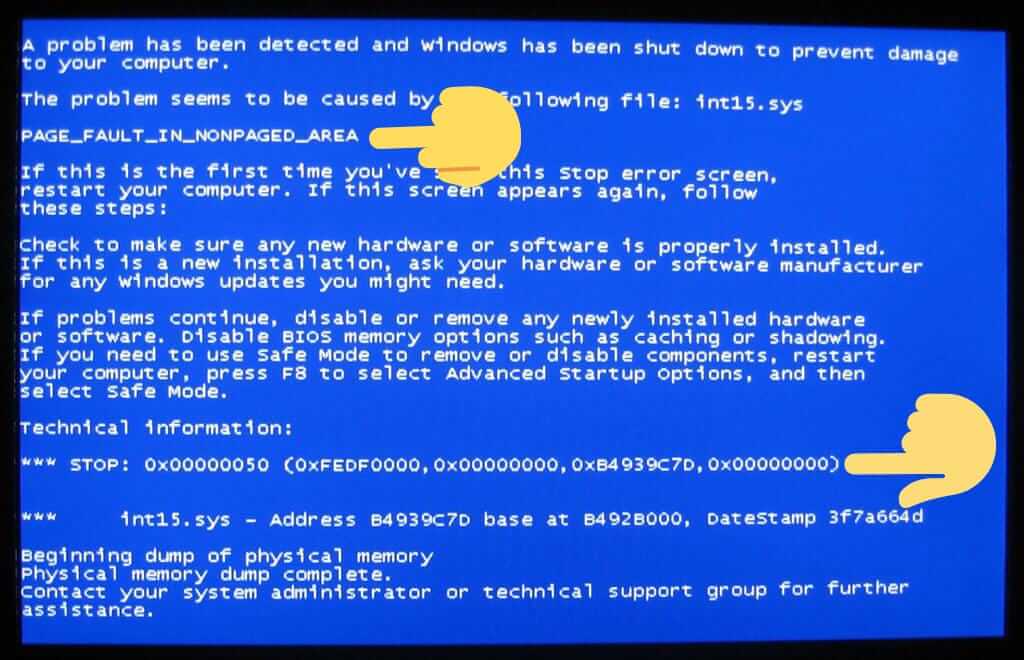
Код 0x0000007b показывает, что во время загрузки компьютера был потерян доступ к системному разделу жесткого диска. Причины могут быть разными — от банального вируса до крупного повреждения железа. Но данную проблему всегда нужно устранять.
Помогает тут переустановка Windows с полным форматированием и переделыванием разделов жесткого диска. Но иногда проблема не пропадает даже после столь радикального шага.
В этом случае загрузите последнюю конфигурацию системы. Для этого при загрузке компьютера нажмите F8, затем выберите «последняя удачная конфигурация». Компьютер загрузится. Можно радоваться результату.
Проверьте совместимость жесткого диска и прочего «железа». При несоответствии замените составляющие. После этого проблема исчезнет. Зачастую код 0x0000007b появляется после подключения нового или дополнительного жесткого диска.
Откат
Теперь стоит узнать общие положения о том, как убрать синий экран смерти. Иногда все советы оказываются довольно действенными, независимо от возникшей ошибки. И первый вариант, который только можно посоветовать — это совершить откат системы. Прием актуален в том случае, когда система загружается изначально.
И первый вариант, который только можно посоветовать — это совершить откат системы. Прием актуален в том случае, когда система загружается изначально.
Для того чтобы сделать откат, нужно зайти в «Пуск», «Все программы». Далее найдите там раздел «Стандартные», оттуда перейдите в «Служебные». Выберите «Восстановление системы». Перед вами появится окно с приветствием и предупреждением о необратимости процесса. Согласитесь и выберите в следующем открывшемся меню точку отката — на тот момент, когда компьютер синий экран смерти не беспокоил. Нажмите «Далее» и подождите какое-то время.
За весь процесс компьютер сам перезагрузится около 2-3 раз. Это нормально. После отката у вас должны сброситься некоторые настройки. Но все программы и личные данные останутся в полном порядке. Довольно часто данный прием помогает навсегда устранить проблему.
Проверка комплектации
Если у вас внезапно появился синий экран смерти, что делать (Windows 7 или любая другая операционная система) — не знаете, то самое время проверить комплектацию вашего компьютера. Иногда даже старый шлейф способен принести массу неудобств. Особое внимание нужно уделить комплектующим в тех случаях, когда вы недавно меняли что-то в компьютере.
Иногда даже старый шлейф способен принести массу неудобств. Особое внимание нужно уделить комплектующим в тех случаях, когда вы недавно меняли что-то в компьютере.
Как уже было сказано, зачастую проблемы с синим экраном смерти возникают из-за конфликта оборудования. Это может касаться даже «флешки». Так что будьте осторожны. При подозрении на конфликт оборудования в компьютере и при отсутствии нужных знаний о совместимости лучше будет отнести ваше устройство в специализированный сервис компьютерной помощи. Там вам помогут быстро устранить проблему.
Вообще тщательно изучайте совместимость всех комплектующих на компьютере. Это поможет вам избежать многих проблем. В том числе он не даст увидеть синий экран смерти. Почему еще он возникает? И как бороться с ним?
Перегрев
Например, иногда данное явление просматривается при перегреве компьютера или процессора. В случае со стационарными вариантами все исправляется быстро и легко — или устанавливается дополнительный куллер, или вычищается «железо» (а лучше начать именно с данного пункта), или вовсе снимается с корпуса для большего проникновения воздуха.
А вот синий экран смерти на ноутбуке по причине перегрева — это уже серьезная проблема. Во-первых, устройство придется отнести в компьютерный сервис на чистку. Во-вторых, может быть дополнительно нужно будет установить куллер (а данная услуга не такая уж и дешевая). В-третьих, накладывайте меньшую нагрузку на компьютер во время работы. Это поможет избежать перегрева и его последствий.
Приложения
У вас по непонятным причинам появился синий экран смерти? Что делать? Windows 7 в этом плане — непревзойденный лидер. А также именно в данной операционной системе стали возникать конфликты приложений и их несовместимость друг с другом. Это и может стать следствием появления экрана смерти.
Что делать в данном случае? Для начала вспомните, после установки какой программы начались проблемы. После этого выставите параметры совместимости. Иногда данный прием помогает. Но сильно надеяться на него не стоит.
Если режим совместимости не помог, то удалите установленное приложение./cdn.vox-cdn.com/uploads/chorus_image/image/7239/staging_sbnu_3876061_bd69006e1c.jpg) Не хотите долго разбираться с проблемой? В таком случае, если вам нечего терять, то просто переустановите полностью операционную систему. В данной ситуации это зачастую лучшее решение.
Не хотите долго разбираться с проблемой? В таком случае, если вам нечего терять, то просто переустановите полностью операционную систему. В данной ситуации это зачастую лучшее решение.
Обновление
Некоторые пользователи жалуются на появление синего экрана смерти после обновления операционной системы при помощи встроенного центра. Если вы заметили, что все беды начались после этого, то придется сделать откат системы, а также отключить автоматизацию процесса.
Зайдите в «Центр обновления Windows». Там перейдите к настройкам. Выберите параметр, который помечен как «не рекомендуется». То есть, не проводить автоматическую проверку, загрузку и установку обновлений. Никогда. Это поможет избежать многих проблем в будущем. И не обязательно они будут связаны с синим экраном смерти.
Драйверы
Еще одна проблема, которая только может возникнуть и вызвать наше сегодняшнее явление — это не что иное, как драйверы оборудования. Иногда именно они порождают синий экран смерти.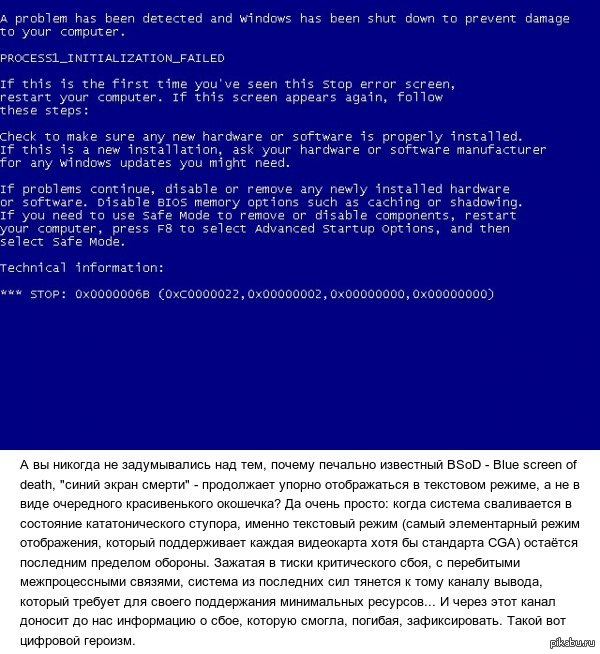 Что делать? Windows 7 предлагает довольно быстрое, простое и безопасное решение. Это — не что иное, как переустановка всех существующих драйверов и их своевременное обновление.
Что делать? Windows 7 предлагает довольно быстрое, простое и безопасное решение. Это — не что иное, как переустановка всех существующих драйверов и их своевременное обновление.
Чтобы процесс не принес неудобств, лучше всего пользоваться официальными сайтами производителей для загрузки приложений. Они не занесут на компьютер заразу. Да и там всегда только качественный контент. После обновления и установки всех драйверов лучше перезагрузить компьютер. Вот и все. Теперь вы заметите, как проблема с синим экраном смерти пропадет. Но это происходит не всегда. Ведь есть и другие причины возникновения данного явления.
Антивирус
Изредка бывают ситуации, при которых совершенно по непонятной причине появляется синий экран смерти. Что делать? Windows 7 или любая другая операционная система — не важно. Главное, что есть одно маленькое но — это антивирус. Если он у вас есть, то стоит на некоторое время отключить его. Или удалить вовсе. И понаблюдать за компьютером. Ведь иногда именно это приложение вызывает синий экран смерти.
Чаще всего от данного явления страдают владельцы «Аваста» и «Касперского». В крайнем случае, замените антивирус. Помогло? Можно радоваться. Нет? Тогда вовсе удалите антивирус, а потом отнесите компьютер в ремонт. Расскажите о проблеме — там вам обязательно помогут профессионалы.
Вирусы
И конечно же, синий экран смерти может появляться из-за вирусов на компьютере. Некоторая зараза направлена как раз на это. Ведь при данном явлении разрушается вся операционная система. Есть подозрение на инфицирование? Тогда возьмите и пролечите свой компьютер.
Просканируйте его антивирусами, антишпионами и прочим лечащим контентом. Вылечите все опасные объекты, после чего удалите то, что не поддалось процессу. Обычно этого достаточно. Также очистите реестр компьютера — это важно. Теперь посмотрите на результат. Если все бесполезно, то поможет переустановка операционной системы. Но сначала стоит попробовать откат.
Практически любому пользователю приходилось если не сталкиваться, то уж точно слышать про такую штуку, как «синий экран смерти Windows». Эта тема обширная, поэтому читайте внимательно! В статья мы обсудим, что такое синий экран смерти, что делать в данной ситуации и конечно, постараюсь показать все наглядно. Название этому явлению было придумано то что надо – пугающее и запоминающееся. В сегодняшней статье подробно рассмотрю причины возникновения синего экрана смерти, а также возможные решения этой проблемы.
Эта тема обширная, поэтому читайте внимательно! В статья мы обсудим, что такое синий экран смерти, что делать в данной ситуации и конечно, постараюсь показать все наглядно. Название этому явлению было придумано то что надо – пугающее и запоминающееся. В сегодняшней статье подробно рассмотрю причины возникновения синего экрана смерти, а также возможные решения этой проблемы.
Синий экран смерти — серьёзная проблема, которая загоняет в ступор пользователей ПК. Перед тем как начнете читать статью, я вам рекомендую отложить все ваши дела и чтобы вас никто не отвлекал. Если поймете суть возникновения и решение данной проблемы, то на практике будет намного проще. Ко мне уже не раз обращались с этой проблемой и даже были такие ситуации, когда в своей практике администраторы не знали, что делать при возникновении синего экрана. Взамен говорили пользователям, что нужно заменить системный блок, полностью. ЧТО? Если вам так сказали, то снимите с ушей лапшу и дочитайте статью до конца.
Что эта за ошибка
В результате появления неполадки, операционная система (ОС), будучи не в состоянии исправить ошибку самостоятельно, экстренно завершает работу. Естественно, что никакие пользовательские данные не сохраняются (открытые документы и т.п.). Единственное, что успевает сделать Windows: записать информацию в журнале и создать дамп файл, если в настройках указано создание этого файла при возникновении таких ошибок.
Естественно, что никакие пользовательские данные не сохраняются (открытые документы и т.п.). Единственное, что успевает сделать Windows: записать информацию в журнале и создать дамп файл, если в настройках указано создание этого файла при возникновении таких ошибок.
Чтобы избежать несправедливых обвинений в адрес Windows, сразу сделаю оговорку: синий экран смерти не появляется без серьезных на то причин, и завершение работы в подобной ситуации – единственный выход.
Синий экран смерти выглядит следующим образом:
Из скриншота, думаю, понятно, откуда в названии взялось слово «синий». Что касается «смерти», то тут имеется ввиду смерть операционной системы, то есть её неминуемая перезагрузка, а в каких-то случах и переустановка. На практике, большинство причин синих экранов смерти успешно устраняются без переустановки ОС, при условии, конечно, своевременного и правильного реагирования. Самое главное, нужно понять, откуда растут ноги. Я имею ввиду, что если не знать из-за чего появляется синий экран смерти, то и проблему решить трудновато.
Что же нам сообщает Windows на ужасном синем экране смерти?
Для облегчения восприятия, я условно разделю его на несколько блоков и опишу каждый по отдельности (для тех, кто знает английский язык, самостоятельное понимание большей части не составит труда).
1. Здесь Windows сообщает, что проблема найдена, и для предотвращения повреждения компьютера, пришлось экстренно завершить работу системы.
2. Тут указывается тип ошибки. Их существует ограниченное количество, и по каждой такой ошибке, в интернете можно легко найти информацию.
3. В этой части ОС сообщает о возможных причинах возникновения проблемы, а также дает некоторые рекомендации по устранению неисправности.
4. В разделе с названием «Technical information» указывается код ошибки, а также возможно указание названия проблемного драйвера (подробнее ниже).
После ознакомления синего экрана, вы должны понять, что эта за ошибка или узнать про файл, который может быть указан на экране.
Причины возникновения синего экрана смерти
Синий экран смерти может появиться по разным причинам.
Самая распространенная причина – это драйверы. Сюда входят несовместимые друг с другом или с операционной системой драйверы, и другие сбои связанные с ними.
На этот случай у меня есть небольшая история, данная информация не только, чтобы вы ее почитали и забыли!!! С помощью этой истории вы узнаете, как решается проблема с синим экраном смерти.
Когда-то я работал помощником администратора и обслуживал парк из 80 компьютеров. Почти на 20-ти компьютерах время от времени появлялся синий экран смерти. Когда я задал вопрос администратору о причинах такой напасти, он только пожал плечами и сказал, что совершенно не понимает в чем дело (думаю, просто не хотел разбираться). После его ответа мне стало интересно самому найти суть проблемы.
Первым делом я посмотрел, какая ошибка появляется на экране, затем записал на листик код ошибки и имя файла, на который указывал синий экран смерти. Немного побродив по просторам интернета, я узнал, что данный файл используется для Wi-Fi адаптеров. После этого я сделал небольшой обход проблемных компьютеров, и убедился, что все они действительно работают в сети через Wi-Fi адаптеры.
Далее я решил узнать, какие драйвера устанавливает администратор при подключении данных устройств. Его ответ меня загнал в тупик. Оказалось, что он устанавливал драйвера, которые шли в комплекте с оборудованием. После этого я потратил 2 часа, но все-таки нашел интересующую меня тему в интернете. Оказалось, что именно эти устройства глючат со стандартными драйверами.
Странно, ведь фирма D-link, считается одной из лучших, а на деле получается, что она поставляет драйвера к адаптерам, которые не работают с ними. На форуме производителя d-link к тому времени уже была создана тема с подобной проблемой. И уже около 2-ух лет данная проблема существует у многих пользователей этих адаптеров.
Для выхода из нашей ситуации, было решено использовать другие драйвера (от других разработчиков). Мы установили их на проблемный компьютер и попросили пользователя обязательно оповестить нас в случае появления синего экрана смерти. Конечно, я не знал какие драйвера устанавливать взамен официальным. Прочитав полностью все темы на форуме, нашел десяток отзывов, которые пробовали другой драйвер (сейчас уже не помню какой) и у них эта проблема решилась.
Спустя несколько дней он так и не позвонил, не зашел к нам, значит, что никаких неполадок больше не возникало! Убедившись, что с его компьютером все нормально, мы установили на все компьютеры этот драйвер и пользователи вздохнули с облегчением.
Проблемы с аппаратной частью компьютера.
Часто проблемы с «железом» являются скорее следствием, а вот причиной может быть перегрев комплектующих. Также сюда относятся возникшие самостоятельно неполадки оборудования, оперативной памяти или жесткого диска.
Проблемы с программами.
Экран смерти могут вызвать антивирусные приложения и различные эмуляторы. Также иногда причиной появления синего экрана смерти становятся вирусы, такое бывает не часто, но тоже встречается.
Что нужно делать
Во-первых, нужно заранее подготовиться к потенциальным проблемам. Windows настроен по умолчанию так, что всего на пару секунд появляется экран смерти, после чего компьютер автоматически перезагружается.
Однако это не дает нам возможности успеть записать данные об ошибки, что нас совсем не устраивает.
Примечание: если не перезагружается автоматически, то воспользуйтесь кнопкой «Power».
Нам будет достаточно настроить Windows, чтобы он автоматически не перезагружался. Тем самым мы сможем понять, почему появляется синий экран смерти. Так как в этой ошибке можно прочитать код ошибки или файл, который виноват в синим экране смерти. После этого нам будет помогать интернет. Для данной настройки нужно выполнить следующие действия:
В Windows XP : «Пуск» — «Настройка» — «Панель управления» – «Система» — «Дополнительно» — «Загрузка и восстановление» – «Параметры» — «Отказ системы». В появившемся окне нужно снять галочку «Выполнить автоматическую перезагрузку», а в блоке «Запись отладочной информации» выбрать «Малый дамп памяти», и нажать кнопку «ОК».
В Windows Vista/7 : «Пуск» – «Панель управления» – «Система и безопасность» – «Система» – «Дополнительные параметры системы». В появившемся окне выбрать вкладку «Дополнительно», подраздел «Загрузка и восстановление», и нажать кнопку «Параметры», тут остается только снять галочку «Выполнить автоматическую перезагрузку», включить малый дамп памяти и нажать «OK».
Также в данное окно можно попасть, нажав правой кнопкой мыши на «Компьютер» — выбрать «Свойства» — слева нажать «Дополнительные параметры системы» – перейти во вкладку «Дополнительно» — для меня этот способ, кажется проще.
Во-вторых, при первом появлении синего «недруга» нужно записать на бумагу данные с синего экрана. Эти данные, могут помочь в поиске причины проблемы.
Ну и, в-третьих, давайте покажу, как убрать синий экран смерти.
Нужно понимать, что экран смерти гораздо чаще появляется после каких-либо действий пользователя, чем сам по себе. Поэтому первое, что нужно предпринять – это попытаться вернуть компьютер к состоянию, в котором он работал стабильно.
Если никаких особых манипуляций с компьютером не проводилось, то есть вы просто работали, и вдруг появился «Он», придется искать ответы в интернете. Так как наиболее частой причиной появления BSOD являются драйверы, то первоочередной задачей является именно поиск названия сбойного драйвера.
Если информация была указана на самом экране смерти, то в этом случае нам нужно найти только описание той ошибки или проблемы, которую вызвал драйвер. Для этого просто вводим в любой поисковой системе название известного нам сбойного файла. Тем самым узнаем, что это за файл. Например, если этот файл нужен для работы видеокарты, значит нужно удалить драйвера видеокарты и скачать новый с оф. сайта производителя.
В противном случае, поиск нужно начинать с данных, которые вы переписали вручную. Пользуясь этой информацией, вы можете примерно сориентироваться в возможных причинах. Если ничего полезного узнать не удалось, переходим к анализу дампа памяти.
Не устанавливайте различные сборки, которые делались непонятными авторами. Если вам даже посоветовал сосед дядя Вася установить его сборку, то вам мой совет — НЕ ДЕЛАЙТЕ ЭТОГО! Лучше установить полноценный оригинальный дистрибутив Windows и будет вам счастье.
Если же проблемы с драйверами выявлены не были, нужно проверять аппаратные составляющие компьютера, которые могут быть причиной синего экрана смерти. В первую очередь это оперативная память, жесткий диск или перегрев каких-либо компонентов системы (видеокарта или процессор). Для проверки температуры можете использовать программу AIDA.
Если вы думаете, что проблема с аппаратной частью, тогда одолжите у вашего товарища данную деталь с его компьютера и установите на свой. Удостоверившись, что именно эта деталь работает неустойчиво на вашем компьютере, можете ее после этого купить в магазине.
Для проверки оперативной памяти рекомендую программу MemTest86, а для проверки жесткого диска программу Victoria (подробное рассмотрение работы этих программ опишу в отдельных статьях). Кроме того, не помешает провести полную проверку на вирусы, предварительно обновив базу данных сигнатур вирусов.
Напомню, что дамп – это файл, который создается в момент возникновения проблемы и содержит подробное описание состояния системы в момент возникновения ошибки, а, значит, может рассказать о причине появления сбоя.
Давайте представим такую ситуацию, когда у вашего друга появился синий экран смерти. Он не понимает, что это такое и из-за чего появился синий экран смерти. Естественно он выключает компьютер и пытается узнать у друзей, что это такое было. Конечно, он ничего не записал на листочек, то есть он не знает, что было написано, но как вы уже знаете, чтобы решить эту проблему надо знать, почему появилась ошибка.
Как раз для этого есть специальные программы, с помощью которых можно узнать, в чем была причина. Теперь если даже вы находитесь в другом городе, вы знаете, как можете помочь своему товарищу. Для просмотра содержимого дампа можно воспользоваться программами Debugging Tools for Windows или BlueScreenView.
Давайте на примере программы BlueScreenView, разберемся, как посмотреть дампы. Скачать русифицированную программу на 32 битную систему .
Теперь запускаем файл «BlueScreenView.exe».
Если сверху нет никаких строк, значит на вашем компьютере не было сбоев.
У меня не было синего экрана смерти и поэтому пришлось его позаимствовать;). Итак, теперь у нас есть дамп, с помощью которого мы поймем, как работает эта программа.
Чтобы указать дамп, который у меня есть, надо внести изменения в программу. Для этого нажимаю «Настройки» — «Дополнительные параметры» или «CRTL» + «O».
Нажимаем «Обзор» и указываем, где находится наш дамп.
Примечание: Если программа находится на проблемном компьютере, то ничего изменять не нужно.
Вот теперь мы видим, какие файлы вызвали ошибку. Нажимаем на строку правой кнопкой мыши и выбираем «Свойства».
Копируем «Имя файла» и идем в любой поисковик, чтобы выяснить, что это за файл.
Через пару минут понимаем, что этот файл – драйвер видеокарты. Вот так за несколько минут можно понять, в чем причина синего экрана смерти. Но иногда для выяснения причин уходит час и более.
Надеюсь, теперь у вас не будет сложностей в решении проблемы синего экрана смерти.
До скорых встреч!
Обязательное видео к просмотру, потому что тут есть то, о чем не рассказать словами:
Синий экран смерти или BSOD (The blue screen of death) — это всегда очень тревожный симптом проблем с компьютером. Данный экран появляется, когда Windows обнаруживает критическую ошибку, которую система не в состоянии исправить самостоятельно. В результате запрашивается перезагрузка компьютера, и очень часто это приводит к потере всех несохраненных изменений.
Синий экран смерти — это худшая ошибка, с которой может столкнуться пользователь компьютера. В отличие от сбоев приложений, критическое падение с BSOD нарушает работоспособность всей системы. Обычно синий экран смерти появляется в результате сбоев программного обеспечения низкого уровня или проблем аппаратных компонентов компьютера.
Причины появления BSOD
Обычно синие экраны смерти вызваны неисправностью оборудования компьютера или драйверами. Обычные приложения не должны вызывать BSOD. В случаи падения сторонние программы не вызывают нарушение работоспособности операционной системы. Самые частые причины BSOD — аппаратные сбои или проблемы с программным обеспечением уровня ядра Windows. Бывают падения, связанные с обновлениями антивирусов.
Синий экран обычно появляется, когда Windows обнаруживает “STOP-ошибку”. Данное критическое падение приводит к остановке работы системы Windows. В этом случае остается только принудительно выключить компьютер и перезагрузить его. Данная процедура может привести к потере несохраненных данных, потому что у приложений фактически нет шансов для сохранения изменений. В идеальном сценарии программы должны регулярно сохранять прогресс работы, чтобы BSOD или другие ошибки не привели к потере данных.
При появлении синего экрана смерти Windows автоматически создает и сохраняет на диск файл дампа памяти “minidump”, который содержит информацию о критическом сбое. Пользователи могут просматривать информацию в дампах — она может помочь идентифицировать причину падения с BSOD.
По умолчанию, Windows автоматически перезагружает компьютер при появлении синего экрана смерти. Если ваш компьютер перезагружается без видимой причины, то возможно, это связано с синим экраном.
Если вы хотите ознакомиться с детальной информацией при появлении синего экрана, то следует отключить автоматическую перезагрузку в панели управления Windows.
- Кликните по значку “Мой компьютер”.
- Нажмите правой кнопкой мыши и выбери пункт “Свойства”.
- В левом навигационном меню выберите опцию “Дополнительные параметры системы”.
- Перейдите на вкладку “Дополнительно” и в секции “Загрузка и восстановление” нажмите кнопку “Параметры”.
- В секции “Отказ системы” снимите галочку с опции “Выполнить автоматическую перезагрузку”.
Приложение BlueScreenView предлагает простой способ для просмотра информации о BSOD. Программа автоматически сканирует все файлы дампа памяти и отображает данные о сбоях.
Аналогичную информацию можно посмотреть с помощью встроенного в систему классического приложения “Просмотр событий”. Правда в этом случае сообщения BSOD будут отображаться в одном списке с падениями приложений и другими сообщениями системного журнала.
Для разработчиков или продвинутых пользователей больше подойдет мощный отладчик дампов WinDbg от Microsoft.
Поиск и устранение уязвимостей
В Windows 7 и в более новых версиях Windows, информация о BSOD также отображается в центре действия. Если вы столкнулись с ошибкой BSOD, то можете открыть Центр действия и проверить доступные решения. Windows проанализирует BSOD и другие типы ошибок на компьютере и предоставить рекомендации по устранению проблемы.
Часто можно получить дополнительную информацию об ошибке синего экрана, при поиске конкретного сообщения об ошибке — например, “Driver_IRQL_not_less_or_equal”. Новые экраны BSOD в системах Windows сами побуждают пользователей выполнить поиск в Интернете, чтобы подробно ознакомиться с возможными проблемами.
- Используйте мастер восстановления системы. Если система недавно начала испытывать сбои с BSOD, используйте функцию восстановления системы, чтобы вернуть систему в предыдущее стабильное состояние. Если это поможет, то вероятно, проблема была вызвана ошибками программного обеспечения.
- Проверьте систему на наличие вредоносных программ . Угрозы, которые проникают глубоко в ядро Windows могут вызвать проблемы стабильности системы. Выполните сканирование компьютера на наличие вредоносных программ, чтобы убедиться, что сбой системы не вызван коварными зловредами.
- Установите обновления драйверов. Некорректно установленный или неисправный драйвер может приводить к падениям. Загрузите и установите новейшие драйвера для компонентов компьютера с официального сайта производителя — это может помочь справиться с BSOD.
- Выполните загрузку в безопасном режиме . Если ваш компьютер постоянно выдает сбои с BSOD, то попытайтесь загрузиться в безопасном режиме. В безопасном режиме Windows загружает только самые основные драйвера. Если синий экран смерти появляется из-за установленного драйвера, то в безопасном режиме критической ошибки не будет, и вы сможете исправить проблему.
- Выполните диагностику аппаратных компонентов. Синие экраны могут быть вызваны неисправным оборудованием. Попробуйте выполнить тестирование памяти на предмет ошибок и проконтролируйте температуру отдельных элементов ПК, чтобы убедиться, что он не перегревается.
- Переустановите Windows. Чистая установка системы является радикальным действием, но она позволит избавиться от возможных проблем установленных программ. Если после переустановки системы, ошибки BSOD продолжаются, что, скорее всего, они связаны с оборудованием.
Даже, абсолютно исправный компьютер в редких случаях может испытывать падения с BSOD без видимой причины — из-за ошибок драйверов, установленных приложений или аппаратных компонентов.
Если вы очень редко сталкиваетесь с BSOD (скажем, раз в два года), то нет причин для беспокойства. Если ошибки с BSOD выскакивают регулярно, то нужно искать причину и устранять проблему.
Экран смерти вызывается в Windows 7 системными ошибками, относящимися к категории критических. ОС виснет, и последние изменения пользователя не сохраняются.
Ситуация не самая приятная, но часто встречается в компьютерах с «Седьмой» модификацией системы.
Общего алгоритма действий для устранения этой проблемы не существует, так как он зависит от вызвавших ее причин. Ниже приведены конкретные рекомендации, которые следует предпринять для эффективного разрешения возникшей ситуации.
Почему появляется экран смерти?
Все обилие причин, вызывающих BSoD, классифицируются в две большие части:
- Программная;
- Аппаратная.
В первую входят сбои в системных службах, некорректно установленное программное обеспечение (в том числе, обеспечивающие нормальное функционирование оборудования — драйвера), вирусные заражения ПК, конфликт ПО и т.п.
Вторая часть причин, вызывающих синий экран в компьютерах на Windows 7, кроется в «железе». Рекордсменами по популярности являются такие важнейшие комплектующие ПК, как винчестер и ОЗУ.
Часто после внедрения пользователем в ПК дополнительной планки ОЗУ либо из-за плохого контакта ее в слоте, синий фон с белыми буквами не замедлит поприветствовать владельца компьютера. Также не редко неполадки с винчестером являются причинами критической ошибки и зависания ОС.
Сам синий экран в Windows 7 носит информационный характер. Его текст содержит в себе рекомендации по устранению неполадок и извещает пользователя о конкретных кодах ошибок, вызвавших его возникновение.
Вот почему требуется внимательно изучить все выведенные надписи экраном смерти. Переписав или запомнив коды ошибок из нижней части экрана, можно хирургически точно диагностировать и быстро избавиться от проблемы.
К сожалению, часто пользователь не успевает ознакомиться с выведенным отчетом, поэтому это руководство начинается с приема отмены автоматического перезапуска ПК после появления ошибки.
Настройка компьютера
Если пользователь не успел зафиксировать необходимую информацию с экрана, то потребуется небольшая настройка ПК.
После этого можно будет, узнав код, по нему отыскать эффективное «лекарство», способное вылечить железного друга.
Необходимо выполнить следующие действия:
Рекомендуется на ресурсе «bsodstop.ru» изучить значение кода ошибки. Например, «0x0000004e» может появляться по причине неправильно установленного драйвера.
Чтобы выяснить, какое точно ПО вызвало неполадки в системе, следует воспользоваться приложением «BlueScreenView», которое в автоматическом режиме выявляет файлы, по причине которых возникает критическая ошибка. От пользователя требуется лишь установить и открыть приложение.
По обнаруженному файлу можно узнать для какого оборудования надо переустановить драйвера. Из приведенного рисунка можно сделать вывод о сложностях с графическим ускорителем, так как «ati2dvag.dll» связан с видеокартой.
В этом случае инсталляция корректного ПО для видеоускорителя позволит избавиться от экрана смерти.
После переустановки драйвера надо осуществить перезагрузку ПК. Если исправить проблему не удалось, то, значит, присутствуют еще другие причины.
Часто ошибка возникает после обновления либо инсталляции новой программы, при этом оптимальным выходом из ситуации является осуществление отката ОС.
Откат
Новая программа или игра тоже выступают нередкими виновниками системных сбоев. С целью возврата ОС к работоспособному состоянию необходимо исполнить такие последовательные шаги:
Установка обновлений ОС
Специалисты из Microsoft не остаются в стороне и прилагают свои усилия по устранению неполадок, вызывающих BSoD.
Они продолжают поддерживать уже устаревшую «Семерку» и выпускают апгрейты, имеющие в своем составе «фиксы», исправляющие системные ошибки, по причине которых возникает синий экран.
Чтобы произвести обновление потребуется выполнить следующие действия:
Следующей по популярности причиной неполадок служит банальная нехватка памяти в системном разделе жесткого диска. Проверка этой версии не отнимет много времени.
Нехватка памяти
На официальном ресурсе разработчика Windows 7 написано, что для ее функционирования требуется не меньше 100 Mb свободного места на системном томе, однако, практический опыт доказал, что для нормальной работы «Семерки» требуется держать свободным пятую часть системного тома.
Чтобы удостовериться в наличии достаточного места в разделе, нужно просто в проводнике открыть «Компьютер».
Убедившись в достаточности места для функционирования ОС, следует перейти к анализу наличия системных ошибок через журнал событий.
Анализ журнала событий
Для этого необходимо произвести следующие шаги:
Антивирус и вирусы
Часто простое отключение антивирусника приводит к устранению неполадок. Если после деактивации защитного приложения синий экран перестал появляться, то потребуется полное удаление антивируса.
Вредоносные утилиты тоже вызывают критические ошибки, и требуется регулярное сканирование ПК на предмет их наличия. Многие разработчики антивирусников имеют версии программ, функционирующих со съемных носителей.
Например, «AVZ». Записав приложение на компакт диск или флешку можно осуществить лечение ПК от вредоносных утилит.
БИОС
Неправильно введенные параметры в BIOS тоже нередко вызывают сбой. Исправить положение можно выполнив сброс настроек БИОСа к начальному состоянию — «default».
Оборудование
Простейшая ревизия изношенности шлейфов и правильности их подключения иногда позволяет быстро выявить причину сбоя.
При наличии у пользователя соответствующего опыта требуется, вскрыв системный блок (СБ), проверить соединения всех комплектующих компьютера.
Например, когда по результатам внимательного просмотра информации, отображаемой на самом синем экране, выяснено отсутствие доступа к ОЗУ, потребуется осуществить следующие действия:
- Выключить ПК;
- Обесточить компьютер, отключив его от источника питания;
- Снять крышку СБ и отсоединить платы ОЗУ;
- Протереть сухой тканью контакты и вставить оборудование на место;
- Запустить ПК;
- Убедиться в устранении проблемы.
Аналогичные мероприятия можно произвести с остальными комплектующими ПК, например, с винчестером и звуковой – видео картами. Если положительный результат отсутствует, то возможен выход из строя этого комплектующего и требуется замена на новое.
Диагностику оборудования можно выполнить с использованием специальных утилит. К примеру, «Windows Memory Diagnostic» позволяет выявить проблемы с ОЗУ.
Приложение записывает образ загрузочного диска. Этот ISO надо нарезать на компакт-диск и загрузить с него ПК. Программа осуществит тестирование в циклическом режиме.
Для остановки анализа необходимо перезагружаться. Также в Windows 7 имеется встроенная программа для анализа ОЗУ. С целью ее применения нужно исполнить следующие шаги:
Чтобы минимизировать риск появления БСоД рекомендуется следующее:
0x0000007B в Windows 7, 10 и XP – исправляем BSOD своими силами
Ошибка STOP: 0x0000007B делает работу невозможной, постоянно появляясь при загрузке или установке Windows 7, 10, XP. Еще реже она беспокоит при запуске определенных приложений или во время их работы. Давайте разберем этот синий экран смерти (BSOD) более подробно и постараемся его исправить в долгосрочной перспективе.
Общие рекомендации
Единичный сбой. В большинстве случаев проблема носит временный характер и решается обычной перезагрузкой компьютера.
Откат к рабочему состоянию. Выполните загрузку используя последнюю удачную конфигурацию. При включении ПК начните без остановки нажимать клавишу «F8» или «F3» до появления черного экрана с дополнительными вариантами.
При помощи стрелок, выберите пункт «Последняя удачная конфигурация» и нажмите «Enter».
Безопасный режим как способ диагностики
Если компьютер загружается в безопасном режиме, значит проблема находится на стороне программного обеспечения. Например, повреждены критически важные файлы, драйвера, установлены несовместимые с операционной системой программы и вирусы.
Пройдите по каждой причине и устраните ее. Ссылки на соответствующие инструкции выше.
Режимы HDD
Попробуйте изменить режим работы жесткого диска для восстановления работоспособности устройства.
Как это сделать:
- Войдите в BIOS и найдите раздел, отвечающий за жесткие диски. В зависимости от используемой версии, он может называться по-разному, например, «Integrated Peripherals», «Main», «Advanced» или «Onboard PATA/SATA».
- Найдите опцию «Sata type / mode / configuration».
- Если стоит «IDE», то попробуйте заменить его на «AHCI». Если же установлен по умолчанию «AHCI», то выставите «IDE».
- Сохраните настройки и выполните перезагрузку.
Включение AHCI
Вызвать сбой может неправильно включенный AHCI. Несомненно, он обладает неплохими преимуществами и больше подходит для работы с SSD диском. Однако, недостаточно просто включить его в биосе, нужно еще подготовить Windows для работы с ним.
- Для начала открываем редактор. Щелкаем на клавиатуре «Win + R», пишем «regedit» и жмем «ОК».
- Перемещаемся по пути HKEY_LOCAL_MACHINE/SYSTEM/CurrentControlSet/services/msahci и в правой части ищем опцию «Start» и задаем ей значение «0».
- Проделываем те же самые действия пройдя по пути HKEY_LOCAL_MACHINE/SYSTEMCurrentControlSet/services/iaStorV.
- Закрываем редактор и перезагружаем компьютер.
- Заново заходим в биос и включаем «AHCI».
Теперь все должно работать.
Сброс настроек
Если до появления неполадки подключалось дополнительное оборудование или менялись настройки BIOS. То в таком случае, лучше произвести сброс до значений по умолчанию, предварительно отключив всю стороннюю технику и устройства.
Выполнить сброс можно следующими способами.
Первый:
- Переходим в BIOS и находим пункт «Load Optimized Defaults» или аналогичный.
- Нажмите на него и подтвердите действие.
- Перезапустите ПК.
Второй (выполняем при выключенном компьютере):
- Открываем корпус, сняв боковую крышку. На материнской плате ищем перемычку рядом с батарейкой питания, переставляем ее на позицию вправо.
- Ждем 20 секунд и переставляем перемычку обратно.
Если же перемычки нет, как обычно, это бывает с урезанными бюджетными материнскими платами, то достаточно вынуть батарею питания CMOS на 30 минут, затем установить ее обратно.
Проверка HDD
Вполне возможно, что сбой возникает из-за неполадок на стороне жесткого диска. Этот момент следует проверить отдельно.
Итак, что может нарушить работу винчестера:
- Поврежденный или неплотно подключенный SATA кабель.
- Наличие недоступных секторов «bad блоков» или ошибок. Проведите диагностику утилитой Victoria, скачав с официального сайта. Если ОС не загружается, то проверку следует выполнять после загрузки с любого LiveCD или сборника WinPE. Еще один вариант использовать утилиту Victoria MS-DOS или MHDD.
- Если винчестер издает странные звуки (шумы, гулы, постукивания, щелчки), то очевидно, что неисправен внутренний механизм. Здесь уже ничего не поделать, нужно производить замену.
Командная строка
Предлагаю запустить командную строку и выполнить несколько команд для исправления важных файлов и устранении ошибок файловой системы.
- Загрузитесь с установочного накопителя, дойдите до установки и щелкните по «Восстановлению системы».
- Выберите инструмент «Командная строка».
- Введите поочередно следующие команды и нажимайте «Enter» после каждой.
- diskpart.
- list volume — отобразит все локальные разделы. Запомните букву раздела с установленной операционкой.
- exit.
- chkdsk C: /f /r — где вместо буквы «C» укажите букву диска с операционкой.
- sfc /scannow — автоматически просканирует ОС и исправит ошибки.
- Иногда после сбоев слетает метка «Активный» для диска с виндой и зарезервированной области. Вернем ее.
- diskpart.
- list disk — на этом шаге запоминаем номер тома с меткой «Рарезервировано» и Windows.
- select volume 0 — где «0» это зарезервированная область.
- active — помечаем активным. Повторяем действия для тома с операционкой.
- exit — завершаем работу утилиты.
- Закрываем консоль и перезагружаемся.
Несовместимость драйверов
Нередко, синий экран (BSOD) вызывают недавно установленные или обновленные драйвера, особенно это касается HDD и SSD. Их нужно удалить или откатить.
- Открываем диспетчер устройств и переходим в раздел дисковых устройств.
- Щелкаем по нужному компоненту правой кнопкой мыши и открываем свойства.
- Перемещаемся во вкладку «Драйвер» и жмем «Удалить». Если он ранее обновлялся, то будет доступна для нажатия кнопка «Откатить».
- Подтверждаем действие.
- Перезагружаем компьютер.
При скачивании и установке программного обеспечения обращайте внимание на информацию о совместимости. Оно должно подходить под ваше железо и операционную систему.
Восстановление загрузочного сектора
Неисправность может появиться из-за поврежденной загрузочной области «MBR». Она могла слететь в результате вредоносной деятельности программ, после резкого отключения ПК или системных ошибок. В таком случае ее необходимо восстановить.
Как это сделать в Windows 7 и XP:
- Загружаемся с дистрибутива, записанного на флешку или диск.
- Указываем язык и переходим далее.
- Щелкаем по строке «Восстановление».
- Выбираем необходимую систему.
- Запускаем командную строку.
- Поочередно начинаем вводить следующие команды:
- bootrec /fixmbr
- bootrec /fixboot
- bootrec /rebuildbcd
После каждой жмем «Enter».
После того как все будет сделано, закройте консоль и выполните перезагрузку.
Читайте про другие способы восстановления загрузчика.
Игры или приложения
Если код ошибки 0x0000007B появляется при запуске приложения или игры, то попробуйте ее переустановить и запустить с правами администратора. Также помогает переустановка ПО видеокарты с предварительным удалением старых, обновление DirectX, Net Framework, Java и Microsoft Visual C++.
Как правило, основным виновником становится файл Reader_sl.exe, принадлежащий Adobe Acrobat.
В онлайн играх пользователи сталкиваются с синим экраном после инсталляции нового патча. Прочитайте об этом информацию на официальном сайте или форуме, возможно решение уже есть. Либо подождите, пока разработчики исправят неполадку.
Дополнительные способы решения
Ниже приведу список из дополнительных вариантов.
- Войдите в БИОС, найдите параметр отвечающий за загрузку. Обычно это «Boot» и выставите для «First Boot Device» или «Boot Option #1» жесткий диск с операционкой. Сохраните настройки.
- Удостоверьтесь, что SATA разъемы не шатаются и плотно сидят на материнке. Также многие материнские платы, особенно бюджетные, оснащены плохим охлаждением, страдают перегревом и выгоранием южного или северного моста. Это требует ремонта или замены материнки.
- Пыль, грязь на комплектующих. Она ухудшает охлаждение и вызывает короткие замыкания. Поэтому проведите чистку, замените термопасту на процессоре, видеокарте, севером и южном мосте.
- Просканируйте оперативную память «RAM». Также попробуйте поменять модули ОЗУ местами или оставить подключенным только один (если их два или более). Так можно определить сбойную планку, которую утилит тестирования видят не всегда.
- Обновите программное обеспечение до последней версии.
- Переустановите ОС, используя другую сборку. Желательно оригинальную.
- Воспользуйтесь контрольными точками для отката. Нажмите на клавиатуре «Win + R» и введите «rstrui.exe». Далее следуйте указаниям мастера.
Подробное видео
Выбивает синий экран. Что делать если появляется синий экран смерти
Смерти». Это общее разговорное название сообщений о критических сбоях в операционных системах, работающих под управлением MS Windows. Их появление обусловлено возникновением неустранимых ошибок, возникающих при выполнении кода каких-либо драйверов или В результате единственное возможное действие для пользователя — отправка компьютера на перезагрузку без возможности сохранить текущие данные.
Как правило, системные настройки по умолчанию задаются таким образом, что в случае возникновения критического сбоя происходит автоматически. После чего операционной системой создается запись в журнале, в которой дается описание возникшей ошибки.
Информация, которой можно воспользоваться, когда вы увидите «синий экран смерти» — ошибки и их коды, технические характеристики, а также некоторые советы по устранению данных сбоев. Обычно сообщение и рекомендации имеют стандартную форму, а вот техническая информация изменяется в соответствии с типом произошедшей ошибки и состоит из:
Кода произошедшего сбоя и его символьного имени;
— параметров, поясняющих ошибку, предназначенных для отладочного программного обеспечения;
— адреса места сбоя;
— названия драйвера, в котором произошла неисправность.
Как быть в случае, если «синий экран смерти» все-таки появился? Как мы уже сказали выше, настройки системы предполагают автоматическую перезагрузку в случае возникновения BSoD. При этом она будет совершать это до полного устранения ошибки. Но мы рекомендуем отключить данную опцию, чтобы пользователь смог записать код неисправности и выяснить причину, вызвавшую его. Для этого нужно открыть «Панель управления», зайти в пункт «Система», в котором с левой стороны будет ссылка «Дополнительные параметры системы». В открывшихся свойствах на вкладке «Дополнительно» нажать кнопку «Параметры» блока «Загрузка и восстановление», далее в блоке «Отказ системы» убрать галочку «Выполнить автоматическую перезагрузку». Внесенные изменения сохранить.
Если перед вами появился «синий экран смерти», запишите код ошибки, он поможет выяснить причину возникшей неисправности. После этого отправьте компьютер на перезагрузку с помощью кнопки «Reset». Когда система станет загружаться, нажмите F8. В меню, которое появится, выберите «Загрузить последнюю удачную конфигурацию».
Если эта операция не принесла результата, перезагрузите компьютер еще раз, снова нажмите F8 и войдите в В случае успешной загрузки попробуйте произвести восстановление системы. Если это не удалось, найдите код вашей ошибки в специальной таблице, в которой содержится перечень неисправностей, вызывающих «синий экран смерти», и постарайтесь выяснить ее причину. После ее устранения попробуйте еще раз восстановить систему с помощью безопасного режима.
Если проблема, которая вызывает BSoD, имеет программный, а не аппаратный характер, для ее устранения будет достаточно восстановить систему, а еще лучше — поставить заново, и данная ошибка больше не появится.
Для того чтобы убедиться, что «железо» вашего компьютера в порядке, необходимо протестировать его аппаратную часть. Проверить жесткий диск можно с помощью утилиты MHDD, которая запускается с дискеты 3,5″ под MS-DOS, а для проверки состояния оперативной памяти можно воспользоваться memtest86+, которая также запускается с дискеты.
Кстати, «синий экран смерти» Windows 7 скоро перестанет быть актуальным — это последняя ОС, где он будет присутствовать в чистом виде. Однако не стоит обольщаться, поскольку это отнюдь не означает, что Microsoft напишет идеальную ОС. Дело в том, что BSoD просто-напросто заменят на KSoD («blacK Screen of Death»), и впредь вам придется иметь дело с смерти», только и всего.
Напоследок заметим, что переустановка ОС — лишь кратковременное решение проблемы BSoD, и если причина его возникновения так и не была выяснена, существует большая вероятность того, что в ближайшее время он появится вновь.
Многие из вас уже, наверное, не раз слышали от друзей и знакомых о таком понятии как, синий экран смерти Windows 7 , который появлялся у них на компьютере, еще его называют BSOD (Blue Screen of Death ).
С появлением синего экрана, Windows предупреждает нас о том, что , и их желательно своевременно устранить. На экране смерти изображены коды ошибок, по которым можно понять из-за чего она происходит, а из этого делать вывод, какой компонент компьютера дает сбой или же проблема программного характера.
Если ваш компьютер с Windows 7 начал выдавать BSOD, то нам с вами необходимо понять, из-за чего он появляется, а для этого нужно записать код ошибки себе в блокнот или сфотографировать экран монитора, а потом уже, заполнив данные ошибки, в строке поиска или , ищем что она означает или же полностью читаем статью, в ней вы найдете коды самых распространенных ошибок из-за которых появляется синий экран смерти. Но для начала, мы с вами проведем подготовительные работы.
Для того, чтобы нам с вами успеть записать или сфотографировать код ошибки синего экрана нужно проделать некоторые настройки системы.
Нужно выключить перезагрузку ПК при появлении ошибки, а так же включить запись отладочной информации в дамп памяти.
- Дамп памяти — содержимое оперативной памяти в определенный момент времени, скажем так специальный образ.
- Малый дамп памяти — часть памяти, которая записывается на жесткий диск во время сбоев, там остается только самая важная информация.
Для того, чтобы перейти к настройкам системы открываем «Пуск» выбираем пункт «Компьютер», жмем на нем правой кнопкой мыши и выбираем «Свойства»
Откроется новое окно, в котором выбираем вкладку «Дополнительно» и жмем кнопку «Параметры» в пункте «Загрузка и восстановление»
Далее смотрим раздел «Запись отладочной информации» там нужно выбрать «Малый дамп памяти 256 KB»
Теперь ваш компьютер настроен, при следующем сбое он не перезагрузитcя, и вы спокойно сможете записать код ошибки или сфотографировать её.
Cиний экран смерти, коды ошибок Windows 7
Давайте теперь рассмотрим самые распространенные коды ошибок.
- KMODE EXCEPTION NOT HANDLED – такую ошибку компьютер выдает в том случае, если есть проблема с аппаратной частью (например, вышел из строя какой либо компонент компьютера) или проблема с драйверами.
- NTFS FILE SYSTEM – проблемы с файловой системой жесткого диска, данная проблема может возникнуть в нескольких случаях:
* наличие вирусов в загрузочной области жесткого диска
* повреждение структуры файловой системы.
- INACCESSIBLE BOOT DEVICE – при появлении данной ошибки, операционная система Windows говорит о том, что не смогла получить доступ к загрузочному разделу диска. Проблем, вызвавших данную ошибку может быть множество. Например, проблема в аппаратной части ПК: поврежден винчестер, неисправен контроллер, неисправны отдельные компоненты компьютера или же проблема программная: вирусы или ошибки файловой системы.
- IRQL NOT LESS OR EQUAL – данная ошибка может появиться при проблеме с драйверами или какой-нибудь системной службой Windows
- PAGE FAULT IN NONPAGED AREA – синий экран смерти с данным кодом означает, что данные, которые ищет система отсутствуют в памяти, соответственно, когда операционная система обращается, например, к данным в файле подкачки, но там ничего нет, то появится такая ошибка. Ошибка часто появляется из-за проблем с ОЗУ, ошибками системных служб Windows или же из-за поврежденной файловой системы.
- KERNEL DATA INPAGE ERROR – операционной системе не получается считать данные из памяти. Данную ошибку может вызвать сбоящая оперативная память, проблемы с жестким диском из-за нечитаемых секторов или проблемы контроллера HDD.
- KERNEL STACK INPAGE ERROR – ОС не смогла прочитать файл подкачки, и записать данные на жесткий диск. Основные причины данной ошибки: проблема с оперативной памятью или жестким диском.
- UNEXPECTED KERNEL MODE TRAP – ошибка, появляющаяся на уровне ядра системы. Причины, вызвавшие её, могут быть как аппаратные, так и программные.
- STATUS SYSTEM PROCESS TERMINATED – ошибка, вызванная программным сбоем, проблемы в работе системных служб, работе драйверов или приложениями
- DATA BUS ERROR – синий экран появляется при сбоях в ОЗУ или при сбоях в работе видеоадаптера.
Синий экран смерти Windows 7, что делать?
После того, как мы с вами определили, какая ошибка у нас появляется, нам нужно установить причину из-за, которой наш компьютер начал давать сбои. Для этого, необходимо вспомнить, какие последние изменения происходили на вашем компьютер. Возможно, вы установили новую программу или обновили драйвера на какое-нибудь устройство. Чтобы исключить человеческий фактор, нужно удалить последние установленные программы, а также откатить драйвера до предыдущих версий. Если же ошибки начали появляться после установки нового железа в системный блок, то нужно отключить его и понаблюдать за работой компьютера.
Для того, чтобы устранить ошибку, вызванную программным сбоем, нужно попробовать выполнить следующие действия.
- Откатить установленные новые драйвера до предыдущей версии;
- Выполнить запуск Windows c последней удачной конфигурацией;
- Выполнить восстановление системы, использовав стандартную функцию Windows.
Советую проверить объём оставшегося свободного места на системном разделе жесткого диска, так как маленький объём памяти может вызвать сбои в работе системы. Не забудьте проверить компьютер на наличие вирусов, для этого можно воспользоваться бесплатной утилитой Dr.Web Cureit или утилитой от лаборатории Касперского KVRT. Если синий экран смерти продолжает появляться рекомендую установить последний пакет обновлений Windows 7.
Сбросьте настройки BIOS по умолчанию, возможно был выполнен неправильный разгон компонентов компьютера, из-за чего железо работает на неправильных настройках, отличающихся от заводских, тем самым давая сбои при работе. Для сброса настроек нужно зайти в BIOS, нажать клавишу F5 и для сохранения настроек F10. Компьютер должен перезагрузиться и применить новые настройки.
Синий экран смерти Windows 7
Синий экран смерти Windows 7 (англ. вариант произносится как Blue Screen of Death или BSoD) – это выводимое системой сообщение о критических ошибках операционных систем, по причине которых дальнейшее продолжение работы невозможно и ПК перезагружается, не сохранив данных.
Настройки Windows 7 для работы с BsoD
Синий экран смерти выводится из-за неполадок в установленном оборудовании или при сбоях в программном обеспечении (обычно, драйверов). На синем фоне отображаются буквы белого цвета, объясняющие причины сбоя. Основной задачей пользователя является правильное толкование абзацев, написанных крупным шрифтом с пробелами, выполненными нижним подчеркиванием и начинающихся со звездочек. К примеру:
*** STOP: 0x0000007B ([параметр 1], [параметр 2] , [параметр 3], [параметр 4])
INACCESSIBLE BOOT DEVICE
Setup has encountered a fatal errors that prevents it from continuing.
Contact your products support representative. Following status will assist them in diagnosting the problems.
(0x4, 0x1, 0, 0)
Power down or rebooting your computer now. Setup cannot continue.
Системная ошибка «Stop 0x0000007B» выводится при следующих неисправностях:
- Требуемый контроллером загрузки драйвер не настроен на запуск во время загрузки
- Повреждение драйвера контроллера загрузки
- Повреждение ключей реестра Windows 7 контролирующих способы загрузки драйверов устройства
Для того, чтобы установить источник появления синего экрана смерти, можно сфотографировать его. Но ведь не всегда под рукой есть фотоаппарат. Поэтому, отключаем перезагрузку в авторежиме и включаем запись дампов.
- Кликните правую кнопку мыши на иконке «Мой компьютер», выбирая «Свойства»
- Слева будут «Дополнительные параметры системы»
- Откройте вкладку «Дополнительно»
- В пункте «Отказ системы» устанавливаем «чекбокс» для параметра, отвечающего за запись событий в системный журнал и снимаем для параметра, выполняющего автоматическую перезагрузку
Дамп памяти представляет собой образ содержимого памяти на конкретное время. В то время, когда возникает синий экран смерти, Windows 7 не будет автоматически перезагружаться и в компьютере сохранится «дамп», содержащий информацию об ошибке.
Любой синий экран смерти Windows 7 предоставит Вам код ошибки в шестнадцатеричном коде. К примеру, ошибка INACCESSIBLE_BOOT_DEVICE соответствует коду 0x0000007B. Используя это значение, мы будем идентифицировать ошибку, введя его в любой из известных поисковиков. Затем, выполняя инструкции, указанные в статьях, устраняем источник появления ошибки.
Использование специальных диагностических утилит
В быстрой диагностике синих экранов смерти Windows 7 очень помогает приложение Blue Screen View. Она сама изучит мини-дампы и покажет их полный список, включая все подробности возникновения критической ошибки.
Программа Blue Screen View отображает расшифрованное имя продукта с его описанием, версией и разрядностью. Каждое событие просматривается в отдельном окошке отчета. Данные можно экспортировать в текст или файл *.html (с этими сохраненными файлами можно обратиться для консультации к знакомому «компьютерщику»).
Приложение не оставит следов в системе, максимально просто в обращении и выдает огромный объем полезной информации.
Как устранить синий экран смерти Windows 7?
Разобрав корпус системного блока, очистите его от пыли и посторонних предметов.
Поменяйте элемент питания в материнской плате. После этого запустите компьютер и поработайте некоторое время.
Если ошибки появляются вновь — следуйте дальнейшим инструкциям.
Причинами появления синего экрана смерти Windows 7 могут быть:
- Проблемы с драйверами
- Ошибки в программном обеспечении
Рассмотрим их более детально.
Неисправности в установленном оборудовании
Одной из наиболее часто встречающихся причин вывода синего экрана смерти является ошибки, появляющиеся в оперативной памяти. Необходимо ее тестирование специальными утилитами.
Встречаются так же и неисправности в работе систем хранения данных. Так сказать, Ваш «хард» достиг пенсионного возраста. Требуется провести диагностику SMATR. Малое количество свободного пространства так же вызовет синий экран смерти Windows 7.
Если в ПК установлены дополнительные платы, их также необходимо протестировать на стабильность работы. Самым простым способом будет достать их из системника и поработать без них некоторое время. Если все OK, значит проблема идентифицирована. Если же нет – достаем следующее устройство.
Оптимальным вариантом является подключение платы расширения в другой разъем материнской платы.
Следующим шагом после тестирования компонент дадим полную нагрузку на систему.
Если комплектующие проходят тест по отдельности, а при подключении их вместе и подаче нагрузки наступает сбой — причина в блоке питания. Необходим поставить БП помощнее. Так же не лишним будет замер температур «девайсов».
В дополнение к вышесказанному отсоедините все разъемы устройств в системном блоке и подключите их снова. Со временем возможно окисление контактов и нехватка питания для работы устройства.
На момент проведения тестов BIOS желательно сбросить в «дефолтные» настройки.
Проблемы с драйверами
Исходя из статистики запросов поисковиков, драйвера являются основной причиной появлений синего экрана смерти Windows 7.
Если код ошибки указывает на вероятную причину в драйверах — требуется их переустановка. Для начала деинсталлируйте старую версию, а затем поставьте новую, скачав ее на сайте разработчиков Вашего устройства.
Полное удаление драйвера осуществляется через «Диспетчер устройств» в Windows 7. Нужно лишь выбрать «девайс», надавить на нем правой мышкой, выбирая «Свойства», а затем во вкладке «Драйвер» надавите «Удалить».
Если новые драйвера не нашлись, поставьте старую их версию. Так же необходимо протестировать на совместимость оборудование с установленной Windows 7. Если оно несовместимо, то придется или менять его или ставить более ранние версии ОС.
Программное обеспечение
С установленным софтом могут быть такие же проблемы, как с драйверами. Для начала деинсталлируйте подозрительную программу и поработайте без нее некоторое время. Если ошибка не появляется — идите на сайт разработчиков и скачивайте новую версию.
Так же существенное значение имеет установка важных обновлений Windows 7.
Так же, одним из источников появления критических ошибок является инсталляция сразу нескольких антивирусных приложений на один компьютер. Категорически не рекомендую делать этого!
Наиболее часто встречающиеся ошибки синего экрана смерти
** KMODE EXCEPTION NOT HANDLED — процесс режимов ядра делает попытки выполнить недопустимые или неизвестные процессору инструкции. Возникает при аппаратной несовместимости «железа», неисправности оборудования, ошибками в драйвере или системной службе.
** NTFS FILE SYSTEM — происходит сбой во время выполнения кода драйверов файловой системы ntfs. Нарушена целостность данных на дисках. Причина – сбойный кластер на «харде» или повреждены драйвера IDE, возможно SCSI.
** DATA BUS ERROR — ошибки в четности оперативной памяти. Причиной тому неисправное оборудование или его несовместимость. К примеру, сбой в микросхемах кэша L2 (второго уровня), в памяти видеокарточки. Также это может связано с работающими некорректно или неправильно сконфигурированными драйверами, сбоями дисков.
IRQL NOT LESS OR EQUAL — процесс, используемый режимами ядра, пытается обращаться к областям в памяти, используя слишком высокий уровень доступа IRQL (Interrupt Request Level), что недопустимо. Также могут быть причины в ошибках драйвера, системных службах, базовой системе ввода-вывода или же несовместимостью драйверов, служб, установленным программным обеспечением (таким, как антивирус).
** PAGE FAULT IN NONPAGED AREA — отсутствие запрашиваемых данных в памяти (к примеру, система не может найти нужные файлы в файле подкачки). Обычно, ошибка намекает на сбой оборудования или его дефект, на разрушение файловой системы или ошибки в системных службах.
** KERNEL STACK INPAGE ERROR — запрашиваемая страница памяти не может быть прочитана из файла подкачки. Причина тому — дефекты секторов файла виртуальной памяти, возможные сбои в контроллерах жестких дисков, недостаток свободного места на “харде” или его неправильное подключение, конфликты прерывания, неисправность ОЗУ, вредоносные программы.
** MISMATCHED HAL — ядро и уровень аппаратных абстракций системы не соответствуют типу Вашего компьютера. Это чаще всего связано с тем, что в систему с одним процессором ставят второй, позабыв руками обновить ядро.
** KERNEL DATA INPAGE ERROR — неудачная попытка чтения в физическую память запрашиваемой страницы данных. Возможная причина — дефект сектора файла виртуальной памяти, произошедший сбой в контроллере жесткого диска, сбои в “оперативке”, вредоносное программное обеспечение.
** INACCESSIBLE BOOT DEVICE — невозможность получить доступ к системному разделу при загрузке Windows 7. Это наиболее распространенный сбой (код 0x0000007B), причин которого может быть предостаточно:
- неисправность загрузочного диска или его контроллера
- проблема совместимости установленного оборудования
- вирус, размещенный в загрузочном секторе
- ошибки файловой системы, к примеру, в Partition Table (таблице разделов)
- поврежден или отсутствует файл, необходимый для загрузки (к примеру, NTLDR)
- драйвер контроллеров жестких дисков отсутствует или не соответствует установленному оборудованию
- включенный в базовой системе ввода-вывода режим DMA
- в CMOS Setup включен режим изменения букв дисков (параметр DRIVE SWAPPING)
- дисковый контроллер конфликтует при распределении ресурсов с другими устройствами
- повреждены данные о подгружаемых драйверах (ошибки системного реестра)
- система инсталлирована в раздел за пределом первых 1024 цилиндров
- ошибки в системном файле boot.ini
** UNEXPECTED KERNEL MODE TRAP — фатальная ошибка (как деление на 0) или ядро не поддерживает ловушку. Вызвана неисправностью установленного оборудования или сбоем в программном обеспечении.
** STATUS SYSTEM PROCESS TERMINATED — работающая в пользовательском режиме служба потерпела сбой, который возник из-за некорректной работы прикладной программы, драйвера или сторонней системной службы.
** STATUS IMAGE CHECKSUM MISMATCH — файлы системных библиотек повреждены или удалены. Причина тому – сбой в файловой системе или случайное удаление системных файлов.
Здравствуйте дорогие читатели. Операционная система Windows, штука таки очень капризная и как правило эта капризность проявляется синими экранами с белым текстом:). В народе их же называют , почему смерти? Не знаю, наверное потому что ошибки такого характера бывают очень серьезными.
В этой небольшой статейке я конечно же не напишу как вылечить появления синего экрана смерти, потому что он появляется при большом количестве разных ошибок. Но я скажу Вам что нужно делать и как можно найти решение этой проблемы.
Кстати о синих экранах я уже писал . В той статье я просто сравнил экран с ошибкой в Windows 7 и Windows 8, сегодня же будем рассматривать пример на Windows 7 и более ранних версиях. Можете почитать, там есть и определения взятое из Википедии. Ну а если своими словами, то – это синее окно с белым текстом и кодом ошибки, которое появляется в случае серьезно системного сбоя. Который чаще всего вызывается работой драйверов.Как я уже писал, причин появления таки ошибок очень много ну и способов решения соответственно тоже.
Чем отличаются синие экраны? Конечно же сообщением которое на нем присутствует. Для того, что бы найти решение конкретной ошибки нужно вникнуть в текст сообщения. Или даже не в текст, а в код ошибки который размещен после слова “STOP:” и выглядит этот самый код примерно так: “0x0000006B” .
Вот именно по этому кусочку текста, нужно искать решение проблемы в интернете. Просто задайте например в Гугле запрос с этим кодом, и пройдитесь по сайтам из выдачи. Я уверен, что там Вы найдете совет по устранению возникшей у Вас проблемы. Бывают конечно же случаи, когда может и ничего не быть, но я думаю что это уже очень крайние случаи с по одинокими ошибками.
Ниже приведу несколько примеров экранов смерти.
В такой “Страшной” ошибке на самом деле нет ничего страшного, и Вы сами сможете ее исправить. ну а если не получится, то придется обратится в сервисный центр, только смотрите что бы Вас там не обманули. А как избежать обмана в компьютерных мастерских я писал в статье “
Blue screen of death, он же BSOD и синий экран смерти, — это реакция Windows на критические ошибки в работе компьютера. На экране внезапно появляются белые надписи на синем фоне, после чего устройство обычно перезагружается, зависает или выключается.
После перезапуска система какое-то время работает нормально. Но потом, если не устранить ошибку, BSOD появляется снова.
Иногда к такому состоянию приводят ошибки в драйверах или выход из строя аппаратных частей компьютера. Причины также могут быть в сбое системных настроек, вирусах или даже установленных программах.
Что делать, если появился синий экран смерти
Вам могут помочь специальные службы, встроенные в операционную систему.
Если у вас Windows 10, откройте раздел «Пуск» → «Параметры» (шестерёнка) → «Обновление и безопасность» → «Устранение неполадок». Прокрутите список доступных служб в самый конец и выберите «Синий экран». Кликните «Запустить средство устранения неполадок» и следуйте подсказкам системы.
Если у вас более старая версия ОС или упомянутое выше средство не сработало, откройте «Панель управления» Windows и перейдите в раздел «Центр безопасности и обслуживания». В некоторых версиях ОС этот путь может выглядеть так: «Панель управления» → «Система и безопасность» → «Центр поддержки».
Разверните вкладку «Обслуживание» и проверьте, отображаются ли здесь рекомендации по решению проблем Windows. Если да, воспользуйтесь предложенными советами.
Если ничего не помогает, переходите к следующему пункту.
У появления синего экрана смерти могут быть сотни различных причин и у каждой — свои пути решения. Узнав причину BSOD на своём компьютере, вы сможете найти оптимальный способ устранить проблему.
На экране смерти Windows отображает код вызвавшей его ошибки. Он может выглядеть как набор чисел и букв (0x0000000F) или комбинация различных слов, написанных в верхнем регистре и часто связанных символами подчёркивания (SPIN_LOCK_ALREADY_OWNED).
Вам нужно ввести код ошибки в поисковике и найти таким образом индивидуальную инструкцию по исправлению. На синем экране может даже присутствовать специальный QR-код. Отсканировав его через мобильное устройство, вы попадёте на сайт Microsoft с интерактивным помощником по решению проблемы.
Если сразу после появления синего экрана компьютер перезагружается и вы не успеваете записать код ошибки, отключите автоматический перезапуск. Для этого кликните правой кнопкой мыши по значку «Этот компьютер» и выберите «Свойства» → «Дополнительные параметры системы». В открывшемся окне перейдите на вкладку «Дополнительно», нажмите «Параметры» и снимите флажок «Выполнить автоматическую перезагрузку».
Если вы не хотите искать нужную инструкцию и вникать в неё или найденное в Сети решение не помогает, воспользуйтесь перечисленными ниже способами.
3. Попробуйте простые универсальные меры
Эти общие меры влияют на многие параметры системы и помогают восстановить её нормальную работу. В том числе они могут исправить ошибки, которые приводят к синему экрану смерти.
- В настройках системы перейдите в «Центр обновления Windows» и проверьте наличие обновлений. Если они доступны, установите их.
- Проверьте систему с помощью .
- Обновите драйверы. Вы можете зайти на сайт производителя вашего компьютера и скачать все драйверы для самостоятельной установки. Но можно воспользоваться и бесплатными сервисами вроде
Синий экран при запуске игр. Как исправить?
Согласитесь, это не самая приятная ситуация, когда при запуске любимой игры система дает сбой и на дисплее возникает синий экран смерти. Хорошо, если ошибка произошла единожды и больше никогда не повторится. Однако всегда есть риск усугубления неполадки, которая может привести не только к вылету операционной системы, но и к потере всех файлов на жестком диске.
В данной статье мы рассмотрим эффективные методы исправления причин сбоя, изучив и применив которые, вы с легкостью восстановите работоспособность компьютера и обезопасите файлы.
Чтобы понимать суть ошибки, давайте ее подробнее разберем.
Содержание статьи:
Что такое синий экран смерти?
Синий экран смерти (BSoD) — это стоп-ошибка операционной системы Windows, цель которой сообщить пользователю о том или ином повреждении на устройстве. Если на компьютере произошел сбой и вы видите данный экран, не следует игнорировать факт его возникновения, поскольку он может предвещать серьезные последствия.
Возможные причины BSoD:
- Ошибка аппаратного обеспечения (железа). Вполне вероятно, что жесткий диск или другие комплектующие выходят из строя.
- Вредоносное программное обеспечение. Просканируйте компьютер антивирусным приложением и устраните угрозу.
- Повреждение реестра.
- Перегрев устройства.
- Нехватка оперативной памяти.
- Поврежденные или устаревшие драйверы.
Как видите, причин может быть большое количество и каждая требует индивидуального подхода по исправлению. Мы не будем останавливаться на всех и рассмотрим только те способы восстановления системы, которые помогут при сбоях во время запуска игр.
Вы можете прочитать полную информацию о существующих экранах смерти в статье:
Яркая палитра ошибок Windows и что такое синий экран смерти BSOD
Исправление BSoD
Способ 1. Корректировка настроек BIOS
1. Пройдите по следующему пути:
C: > Windows > SoftwareDistribution > Download и удалите все, хранящиеся в папке файлы. Не менее полезным будет стирание папки $Windows.~BT, хранящейся в корневом каталоге диска C:. Учтите, что ее может и не быть на компьютере.
2. Удалив папки, перезагрузите компьютер. Во время запуска войдите в BIOS путем нажатия клавиши F12 и включите режим загрузки UEFI.
3. Отключите параметры, влияющие на разгон процессора.
Выйдите из BIOS и включите компьютер. Если все сделано верно, компьютер вернется к стабильному функционированию. В противном случае, перейдите ко второму методу.
Способ 2. Исправление ошибки при помощи загрузочной флешки/диска.
- 1. Загрузите ISO файл операционной системы Windows с официального сайта Microsoft.
- 2. Создайте загрузочный носитель. Запишите файл на Flash-накопитель или DVD-диск.
- 3. Перезапустите компьютер при помощи созданного вами носителя. При необходимости произведите восстановление системы.
Восстановление файлов после BSoD
Независимо от выбранного варианта исправления ошибки, всегда есть риск столкнуться с потерей данных. И чем чаще происходил сбой системы, тем выше угроза.
К сожалению, компания Microsoft не предусмотрела для своей операционной системы Windows программу, способную восстановить утерянные файлы. Поэтому единственным доступным вариантом остается стороннее программное обеспечение.
Приложение Starus Partition Recovery, или ее урезанные по функционалу дешевые аналоги, Starus FAT Recovery, Starus NTFS Recovery, предназначены для работы с определенными файловыми системами — FAT и NTFS. Основной софт способен взаимодействовать с обоими.
Программы хорошо подойдут как для дома, так и для работы в офисе, став универсальным средством восстановления информации и логических разделов жестких дисков.
Установите приложение и воспользуйтесь приведенными ниже шагами, чтобы восстановить потерянные файлы.
1. Запустите Starus Partition Recovery. Перед вами появится окно Мастера восстановления, автозапуск которого можно в любой момент отключить. Нажмите Далее.
2. Выберите жесткий диск или логический раздел, информацию с которого нужно восстановить.
3. Нажмите Далее и выберите тип сканирования, который вам больше подходит.
Быстрое сканирование производит молниеносную проверку диска и обнаруживает последние, установленные на него файлы.
Полный анализ позволяет провести глубокое сканирование каждого отдельного сектора HDD, что позволяет найти даже самые старые документы. Такой тип проверки является самым эффективным, однако может отнять существенно больше времени.
4. Изучите найденный материал при помощи удобной функции предпросмотра в правой половине окна. Она доступна для фото, видео и текстовых документов. Любой файл доступен к просмотру.
Выделите нужные файлы и, щелкнув по любому из них правой кнопкой мыши, нажмите Восстановить.
Примечание: Не совершайте экспорт файлов на тот же диск, с которого они восстанавливаются. Это действие может привести к перманентной потере всех документов.
Скачать и опробовать программу для устранения синего экрана при запуске игр, можно совершенно бесплатно. Все функции, включая пред-просмотр восстановленных файлов, доступны в пробной версии. Окно пред-просмотра дает возможность убедится, что конкретный файл не поврежден и не перезаписан и подлежит полному восстановлению. Для сохранения восстановленных файлов необходимо приобрести лицензионный ключ и зарегистрировать программу.
Похожие статьи про восстановление данных:
Дата:
Теги: Как восстановить, Ошибка, Программа
Синий экран смерти (BSoD) — боремся с ошибками • Glashkoff.com
Поделиться
Поделиться
Твитнуть
Что такое BSoD
BSoD — Blue Sceen of Death, синий экран смерти. Появляется в самых критических ситуациях, когда закрытием сбойной программы обойтись нельзя.
Операционная система Windows имеет несколько уровней работающих программ. Мы видим лишь самый верхний — открытые окна программ и запущенные службы. Именно их показывает Диспетчер задач. Когда одна из программ совершает ошибку, которую не в состоянии обработать и обойти, она, как говорят многие пользователи, «вылетает». Можно снова запустить и работать дальше.
Программные модули, работающие на более низком уровне (драйвера), при ошибке перезапуститься не смогут. Операционная система Windows старается оградить пользователя от многих ошибок, но это не всегда получается и она капитулирует, показывая на экране компьютера грустную рожицу или набор символов.
Нужно понимать, что драйвера — посредник между программной и аппаратной частью компьютера. Сбоить могут как драйвера (программисты тоже люди, могут чего-то не учесть или ошибиться), так и железная часть компьютера.
Симптомы BSoD
1. Появление синего экрана с непонятными символами или грустным смайликом.
2. Неожиданная перезагрузка компьютера.
В 99% случаев компьютер перезагружается сам из-за критической ошибки (BSoD), но бывает ситуация похуже: проблемы с блоком питания или материнской платы. Если у вас настольный ПК, проверьте, не вздулись ли где-нибудь конденсаторы.Причины появление синего экрана
1. Перегрев. Перегрев видеокарты, процессора приводит к синему экрану смерти. Проверьте компьютер на перегрев.
Кстати, в Windows XP при перегреве видеокарты всегда возникал BSoD, в Vista и новее видеодрайвер просто перезагружается. Если вы видите надпись «Видеодрайвер перестал отвечать и был восстановлен», то это перегрев видеокарты:
В Windows XP вместо этого сообщения был синий экран смерти
Чем новее Windows, тем совершенней защита от сбоев. Будем надеяться, в какой-нибудь Windows XV вместо синего экрана мы будем видеть уведомление об ошибке, не мешающее работе.
2. Сбой оперативной памяти. Можно протестировать оперативную память, но чтобы не попасть пальцем в небо, сначала прочтите дальше — возможно, причина вашего синего экрана смерти в чем-то другом.
Если вы установили новую оперативную память в компьютер и получили частые BSoD’ы, меняйте в магазине на исправную. Других способов побороть синие экраны смерти при замене оперативной памяти нет.
3. Сбой другого железа. Может быть, «проседает» напряжение в блоке питания. Может быть, где-то пропадает контакт. Может быть, вашему компьютеру не нравится полнолуние. Причин много, гадать можно бесконечно.
Если после того, как вы проанализировали минидамп (об этом ниже) и исключили ошибки, синий экран никуда не уходит, стоит заменить по очереди все компоненты. Нельзя просто так взять и определить причину BSoD, если каждый раз коды ошибок — разные.
4. Переразгон. Если вы продвинутый оверклокер, то знаете, какое отношение разгон компьютера имеет к BSoD. Если нет — не разгоняйте компьютер.
5. Сбой драйвера(ов). Причиной BSoD не обязательно будет аппаратная проблема. Нестабильно работающие драйвера — частый гость на компьютерах пользователей. Как выявить сбойный драйвер, будет дальше.
6. Вирусы. Обязательно проверьте компьютер каким-нибудь одноразовым антивирусом или HerdProtect.
Не устаю удивляться самоуверенности пользователей, которые заявляют «У меня нет вирусов и антивируса тоже! У меня прямые руки/сижу только на проверенных сайтах/иногда проверяю одноразовым антивирусом и поэтому все нормально!«. Оставляя в стороне дебаты о том, как можно жить без антивируса, задумайтесь: если человек видит BSoD, у него уже не нормальная ситуация. Как можно заявлять о том, что вирусов нет и это не причина синего экрана?Также не надо думать, что если у вас установлен антивирус с самыми свежими базами, вирусов быть не может. Проверьте другим, чтобы полностью исключить вероятность.
7. Антивирусы. Забавно (и печально), что антивирусы бывают причиной сбоя. Удалите на время антивирус. Синие экраны смерти перестали появляться? Ставьте новый, чтобы синие экраны не появились по причине №6.
8. Обновления Windows. Разработчики в Microsoft иногда плохо тестируют обновления. Некоторые из-за этого вовсе отключают Центр обновления Windows и сидят без обновлений, хотя это не выход. Панель управления — Программы и компоненты — Просмотр установленных обновлений — нажмите правой кнопкой — Удалить по обновлениям, установленным недавно, затем проверяйте работу Windows. Все нормализовалось? Просто не ставьте обновления пару недель — обычно за это время выходит какое-нибудь исправляющее обновление для обновления и все становится хорошо.
9. Сбой программ. Такое бывает, но редко. Если видите BSoD во время игры или при работе какой-то определенной программы, советую проверить компьютер на перегрев, потому что большинство программ не способны вызвать синий экран, за исключением устанавливающих драйверы в систему (антивирусы, эмуляторы виртуальных дисков, системы игровой защиты вроде PunkBuster, бухгалтерские программы, работающие с цифровыми ключами).
10. Ошибки файловой системы жесткого диска. Не лишним будет проверить жесткий диск на ошибки.
Узнаем причину BSoD
Как видите, причин довольно много и гадать не имеет смысла. К счастью, синий экран смерти содержит подсказки о том, с чего это вдруг Windows начала сбоить. Среди непонятного текста будут коды ошибок, содержащие прямое указание на то, что вызвало сбой.
Чаще всего BSoD вы не увидите, так как в настройках Windows по умолчанию включена перезагрузка компьютера при критических ошибках.
Отключить автоматическую перезагрузку Windows можно так: Панель управления — Система — Дополнительные параметры системы — Параметры — поставить/снять галки так, как на скриншоте ниже:
Отключение перезагрузки при BSoD
Обратите внимание на пункт «Малый дамп памяти» — его тоже поставьте.
Загуглите код ошибки из Журнала Windows
Галка «Записать событие в системный журнал» установлена по умолчанию, значит — коды ошибок будут в Журнале Windows.
Идите в Панель управления — Администрирование — Просмотр событий — Система — и ищите в списке строчку, по времени совпадающую с появлением синего экрана или перезагрузкой компьютера:
В большинстве случаев вы найдете нужную строку. Исключение — если сбой происходит по вине драйвера, при этом блокируется запись на диск.
Ищите код ошибки (на скриншоте выше это 0x0000009f) в Гугле и читайте первые несколько сайтов в выдаче, выполняйте рекомендации, которые помогли другим. Если указан драйвер (слово с окончанием .sys, то вообще замечательно — вероятный виновник найден сразу, нужно установить драйвер для этого устройства более старой/новой версии. Если в интернете не будет четкого и ясного указания причины BSoD по указанному коду ошибки, читайте мою инструкцию дальше.
Если в Журнале Windows ничего нет, ждите появления синего экрана и смотрите ошибку там:
Синий экран смерти в Windows 7
Синий экран смерти в Windows 8/8.1/10
Просто ищите в Google информацию по коду ошибки и выполняйте рекомендации.
Анализируйте минидамп
К сожалению, если проблема в сбойном драйвере, на синем экране это не всегда отображено. Код ошибки тоже не всегда информативен. Нужно проанализировать файл minidump, создавамый во время появления BSoD и содержащий информацию о сбое, в частности о том, какие драйвера сообщили об ошибке. Существуют две программы для анализа минидампа: Windows Debugging Tools и BlueScreenView. К сожалению, первая слишком сложна для начинающих пользователей, хоть и дает более информативный результат. В 99% случаях хватает второй, простой и бесплатной BlueScreenView.
Установщик BlueScreenView доступен по этой ссылке.
После запуска программы вы увидите окно, в котором вверху будут созданные системой минидампы, информация о них, внизу — список драйверов. Желтым будут обозначены сбоившие драйвера.
Пример №1 — виновата видеокарта
Появляется синий экран с текстом ATTEMPTED_WRITE_TO_READONLY_MEMORY. Смотрим минидамп:
Нажмите на картинку для увеличения
Ошибка ATTEMPTED_WRITE_TO_READONLY_MEMORY, судя по гуглению, вызывается каким-то драйвером. Вероятный виновник в данном случае — nv4_disp.sys. Есть и другие, но это часть системы, статистически маловероятно, что причина в них. Поиск в Google показал, что nv4_disp.sys — драйвер видеокарты от nVidia. Три шага:
1. Проверка видеокарты на перегрев.
2. Установка более старого драйвера видеокарты (нового, если стоит старый). Так поступают с любыми драйверами, не только видеокарты.
3. Установка видеокарты в другой компьютер.
4. Если синий экран появляется на другом компьютере — несите видеокарту в сервис-центр. Если гарантия еще действует, можно бесплатно заменить на исправную.
5. На другом компьютере синий экран не появляется? Попробуйте установить другой блок питания на свой — причина может быть в нем.
6. Не помогает? Переустановите Windows начисто.
7. Если и это не поможет, несите в сервис-центр на диагностику.
Пример №2 — виновато совсем не то, что ожидалось
Синий экран с надписью PAGE_FAULT_IN_NONPAGED_AREA сопутствует множеству проблем:
Если бы вероятным сбойным драйвером был ntfs.sys, то я бы порекомендовал проверить жесткий диск на ошибки, а также заменить шлейф, идущий от жесткого диска к материнской плате. В данном случае BlueScreenView указывает на драйвер USB-порта и это могло бы быть правдой, но там, откуда я брал дамп для примера, у человека виновата материнская плата — на ней вздулись конденсаторы. Решение — системный блок в руки и топаем в сервис-центр.
Пример №3 — виноват антивирус
Нашел на просторах интернета вот такой минидамп:
В синем экране виноват SRTSP.SYS
Виновником был SRTSP.SYS — компонент антивируса от Norton. Решается его удалением.
Пример №4 — «битая» оперативная память
Синий экран с MEMORY_MANAGEMENT — признак того, что оперативная память непригодна для использования:
BlueScreenView указывает на вероятного виновника — ntoskrnl.exe. Это ядро Windows, оно не может быть причиной BSOD. В 99% случаев причина синего экрана с ошибкой MEMORY_MANAGEMENT — «битая» оперативная память. Придется ее менять.
Итоги разбора примеров
1. BlueScreenView указывает на сбой в драйвере, при этом виноватой может оказаться железка, с которой драйвер взаимодействует.
2. Определить, виноват ли сбой в драйвере или железо, можно путем перебора как драйверов, так и железа. Ставьте старые драйвера (например, те, что шли в комплекте на диске), скачивайте новые. Проверьте драйвера средствами системы. Переустановите Windows, в конце концов.
О безопасном режиме Windows
Во многих статьях о диагностике BSoD советуют запустить Windows в безопасном режиме. В принципе, это полезно, но новичков вводит в ступор. Сразу появляются вопросы:
- Как запустить безопасный режим?
- Что делать, если синий экран (не) появляется в безопасном режиме?
Ответ на первый вопрос можно нагуглить за несколько секунд. Ответа на второй не существует. Дело в том, что в безопасном режиме запускается меньше драйверов, скорее всего синего экрана не будет. Это не решение проблемы, так как:
- если драйвер сбойного устройства или сбойный драйвер не запустился, проблема не решится,
- если BSoD все равно есть, причина все равно может быть как в неисправном железе, так и в каком-то драйвере, запускающемся даже в безопасном режиме.
На мой взгляд это пустая трата времени.
3. Поиск через Гугл (или Яндекс — кому как удобнее) позволяет найти решение.
Переустановите Windows
Долго думал — советовать ли такое. Однако быстрая пробежка по популярным форумам показала: многие пользователи до сих пор используют пиратские сборки Windows. Так вот, если у вас:
- сборка Windows,
- стоит или было установлено множество оптимизаторов,
- компьютер загружается больше десяти минут,
- программы часто закрываются с ошибками,
переустановите Windows начисто! И ставьте нормальную, оригинальную Windows. Если у вас ноутбук, на жестком диске будет раздел восстановления с заготовленной производителем Windows — читайте инструкцию и ставьте (восстанавливайте) ее!
Две полезные статьи:
Установка Windows 7 — подробная инструкция для новичков
Установка Windows 8 — инструкция для новичков
Установка Windows — не дело пяти минут, но при желании справится даже начинающий пользователь.
Где можно получить помощь
Ничего не помогает? Есть отличная ветка форума: Устранение критических ошибок Windows (прочтите сначала правила).
Только сначала убедитесь в том, что вы сделали все возможное: проверили на перегрев, протестировали оперативную память, проверили на вирусы, проанализировали минидамп, обновили сбойный драйвер. Если проблема в железе, единственный выход — обратиться в сервис-центр.
Похожие посты:Поделиться
Поделиться
Твитнуть
Синий экран после установки драйверов
Приветствую, дорогой гость!
Синий экран после установки драйверов, в большинстве случаев, возникает сразу после загрузки Windows. «После установки драйвера на видеокарту синий экран» — простой вопрос поисковой системе, который поступает сразу же от несчастного пользователя, который захотел слегка повысить производительность железа. Такие проблемы – не редкость, особенно, если у вас под ногами стоит морально устаревший системный блок.
Синий экран после установки драйверов легко можно устранить, используя лишь свои собственные пальцы и голову. А главное, вам не придется нести «машину» в ремонт, где с вас сдерут неприличные деньги.
ВидеокартаВидеокарта – первоочередной возбудитель синего экрана смерти. Условимся на том, что ваш случай связан именно с видеокартой. Как известно, видюшка – важный компонент, отвечающий за обработку графической составляющей. Если вы заядлый игроман, то видеокарта нужна так же сильно, как и нефть для Америки! Итак, вы установили самые свежие драйвера, скажем, Nvidia, после чего операционная система перестала нормально загружаться. Возможен и другой исход – синий экран выскакивает после нескольких минут или даже часов нормальной работы Windows.
Кстати, помимо синего экрана, после установки драйверов видеокарты могут проявляться и другие нежелательные симптомы. Обычно, на беду с видеокартой указывает появление черного экрана или же низкая производительность системы. Дисплей может гаснуть или вообще превращаться в «синий», как только вы запустите произвольную игру в полноэкранном режиме.
Открыть диспетчер устройств
Как это поможет? В «Диспетчере» отображается полный список устройств, из которых, собственно, и состоит компьютер.. Система представлена в виде подкатегорий, чтобы упростить поиск нужного железа. Предположим, что синий экран появляется не сразу после включения компьютера, то есть, какое-то время Windows может работать исправно. Открывается эта утилита следующим образом – Компьютер – Свойства системы – Диспетчер устройств.
Двойной щелчок по любой категории, к примеру, по «видеоадаптерам», покажет два устройства – интегрированный видеочип и видеокарту GeForce GT 335M. Щелкнув правой кнопкой по названию видеокарты, появится дополнительное окошко с вкладками (на скриншоте справа). Перейдите на вкладку «Драйвер», затем обратите внимание на кнопки «Обновить» и «Откатить». Первая используется для поиска и установки свежего драйвера, что нам пока не нужно, а вторая для включения предыдущего драйвера, который вы успешно затерли обновленным. Выполнив откат, вы вернете в оборот старый драйвер, после чего синий экран пропадет раз и навсегда.
Этим способом можно воспользоваться, если при установке драйверов на видеокарту синий экран не позволяет вам вздохнуть спокойно. Как правило, система автоматически завершает работу установщика, а так же выполняет откат, но вместо этого, юзеры рискуют напороться на синий экран. Перезагрузите компьютер, затем выполните откат через диспетчер устройств. Если такая мера не помогает, или синий экран появляется при старте Windows, рекомендую ознакомиться с продолжением сей инструкции.
Восстановление системы – создаем «точку»Представляю вам одну из самых полезных утилит в ядре операционной системы Windows. Как быть, если не помогает ни откат, ни установка другого драйвера, о чем, кстати, я еще не упомянул (вариант не стопроцентный, но попробовать, конечно, стоит). Итак, восстановление системы выполняет полномасштабный откат всей системы, а не одного единственного драйвера. Такую процедуру можно сравнить с машиной времени, которая будет работать в пределах ядра Windows. Принцип работы сей утилиты довольно прост – юзер выбирает дату, (желательно выбрать тот день, в который вы уверены что все работало на 5+ ) затем запускает «Восстановление». Именно так мы и сможем убрать синий экран после установки драйвера.
В «Восстановлении» можно использовать стандартные системные даты (точки) или создавать их самостоятельно. Попробуем создать собственную точку и восстановить систему через нее. Нажмите «Пуск», затем в поле ввода наберите «Создать».
Затем выбираем создание точки, как на верхнем скриншоте.
Выбираем вкладку «Защита системы» и «Создать». Таким образом, выскочит окошко, где нам предложат ввести имя новой системной точки.
Закрываем все окошки, затем открываем восстановление системы.
Начинаем работу!
Открываем утилиту по команде Пуск – Все программы – Стандартные – Служебные – Восстановление системы. Окошко этой программы выглядит следующим образом.
Ставим «Точку» напротив второй надписи, поскольку нам нужно найти нашу точку восстановления.
Обратите внимание, что такие точки нужно создавать перед обновлением драйвера! Если после установки драйвера видеокарты синий экран так и не возник, то вам не потребуется проделывать все эти процедуры.
Следующее окошко – заключительный этап.
Жмакаем «Готово», после чего начинается долгожданный откат. Windows перезагрузится. Не пугайтесь, если включение компьютера будет слишком медленным, так как наряду с включением идет еще и восстановление компьютера до того состояния системы, когда создавалась точка восстановления.
Безопасный режимЕсли после установки драйвера на видеокарту синий экран не позволяет загрузить операционку, то необходимо применять другую тактику. Конечно, вы можете попробовать перезагрузить компьютер несколько раз, хотя, вряд ли это принесет желаемый результат. Вместо этого, мы будем использовать бессмертную классику – безопасный режим.
Это особая функция Windows, которая позволяет загружать ядро операционной системы и только самые необходимые службы. При этом, система стабилизирует производительность, работая в режиме сбережения ресурсов. Это что-то вроде аварийного режима, где можно использовать только базовый функционал. Собственно, нам большего и не надо, поэтому приступаем к делу!
Попасть в безопасный режим можно после перезагрузки винды. Как только увидите логотип производителя (первое, что появляется на дисплее после включения компьютера), клацайте по клавише F8. Появится следующее меню.
Как вы уже поняли, выбираем безопасный режим, а затем ожидаем, пока загрузится операционка. Не пугайтесь, как только увидите что, рабочий стол Windows будет выглядеть по другому. В этом и смысл безопасного режима – аварийный режим работы, при котором можно еще раз воспользоваться «Восстановлением системы». Начинаем эти шаги как и в предыдущей главе, при этом, не следует создавать новую точку. Просто выберите «рекомендуемое восстановление» и произвольную дату. Далее все будет как обычно – машина перезагрузится, затем вы получите свой прежний ПК.
ЗаключениеПосле установки драйвера Nvidia синий экран начал терроризировать мой компьютер! Решить проблему мне помог один из описанных способов, поэтому я и рекомендую вам использовать стандартные возможности Windows, вместо того, чтобы идти за помощью в платные мастерские. Удачной работы!
(Visited 3 985 times, 10 visits today)
Автоматическая перезагрузка, синий экран | World of Warplanes
«Синий экран смерти» (Blue Screen of Death, BSoD) — это название сообщения о критической ошибке в операционной системе семейства Windows.
BSoD появляется, когда в коде ядра или драйвера возникает неустранимая ошибка. После её возникновения система создаёт записи в системном журнале с параметрами ошибки. Если в настройках операционной системы включена запись дампов (от англ. memory dump — содержимое рабочей памяти процесса, ядра или всей операционной системы в определённый момент времени), то в системном журнале будет указан путь к файлу с расширением *.dmp. Он необходим для определения причин ошибки.
По умолчанию файлы дампа хранятся в системном разделе жёсткого диска в папке Windows (например: C:\Windows\minidump\, где С — системный раздел жёсткого диска) и имеют расширение *.dmp.
Чтобы иметь возможность зафиксировать сообщение об ошибке, необходимо отключить автоматическую перезагрузку системы.
Отключение автоматической перезагрузки в операционной системе Windows 7, Windows 8, Windows 8.1, Windows 10
- Щёлкните правой клавишей по ярлыку «Мой компьютер», в контекстном меню выберите «Свойства». (Для Windows 8 нажмите комбинацию клавиш Windows+Е.)
- В появившемся окне откройте вкладку «Дополнительные параметры системы» (находится слева).
- В окне «Свойства системы» перейдите во вкладку «Дополнительно».
- В этой вкладке в разделе «Загрузка и восстановление» нажмите кнопку Параметры.
- В разделе «Отказа системы» снимите галочку с пункта «Выполнить автоматическую перезагрузку».
- Нажмите ОК и перезагрузите компьютер.
- После выполнения описанных действий при возникновении критической ошибки вместо автоматической перезагрузки система будет запускать синий экран.
При создании заявки на сайте Центра поддержки детально опишите проблему:
- расскажите, в каких случаях чаще всего проявляется ошибка,
- приложите файлы дампов (желательно заархивировать в формате *.zip),
- пришлите файл диагностики AIDA64 — это поможет в более краткие сроки досконально проанализировать проблему.
получает синий экран смерти (BSoD) после падения
Вчера вечером случайно повалил ноутбук на землю, и с тех пор у меня возникли проблемы с ним. Подняв его, я открыл экран, чтобы убедиться, что нет явных повреждений, и, поскольку экран не был треснутым и я увидел экран входа в систему, я решил, что все в порядке. Однако сегодня, когда я впервые открыл ноутбук, меня встретил белый текст на черном экране, говорящий о том, что все устройства правильно подключены.Я немного запаниковал, но после того, как он закончил делать то, что делал, я один раз нажал кнопку питания и вернулся к экрану входа в систему.
Все казалось нормальным, но около часа назад я получил BSoD при попытке отправить электронное письмо. На тот момент компьютер не выключался и даже не перезагружался несколько недель, поэтому я не был уверен, связано это с падением или нет. После того, как компьютер снова загрузился, все снова стало нормально, поэтому я закончил то, что делал, и усыпил ноутбук, закрыв крышку.Когда я только что открылся снова, я ввел свой пароль на экране входа в систему, но загрузка заняла больше времени, чем обычно, и затем она перешла в BSoD. Я снова перезапустил компьютер, и вот где я сейчас нахожусь.
Каковы вероятные виновники и что я могу с этим поделать? Что-то вышло из строя или, скорее, что-то сломалось? Как мне диагностировать и исправить это?
ОБНОВЛЕНИЕ:
Вот экран, который он отображал:
Ноутбук начал попеременно показывать этот экран и пытаться загрузиться в Windows.Попытки загрузки завершатся ошибкой. Я пару раз заходил в экран ремонта, но получал сообщения о невозможности автоматического ремонта. Я также попробовал установить установочный диск, но тоже безуспешно. Я вытащил жесткий диск и использовал внешний корпус, но все еще хочу загружаться. Я вставил новый ssd в ноутбук, но продолжал получать ошибки с установочного диска при попытке его отформатировать. Я использовал другой компьютер для форматирования диска в NTFS и снова попытался установить его на ноутбук, но на этот раз или потерпел неудачу во время фактической установки.
Очевидно, сейчас есть проблемы с жестким диском ноутбука, но я не знаю, есть ли физические проблемы или часть данных была повреждена портативным компьютером. Учитывая проблемы с установкой на ssd, я думаю, что с подключением sata что-то не так.
Есть какие-нибудь советы по дальнейшей диагностике?
6 исправлений для неисправного оборудования Поврежденный код остановки страницы в Windows 10
Синий экран смерти, технически известный как ошибка остановки , никогда не приносит радости пользователям Windows.Ваш компьютер выходит из строя без предупреждения, теряя вашу работу или другие данные в процессе. Неисправное оборудование повреждена страница Ошибка — одна из таких критических ошибок, которая может возникнуть без предупреждения.
Вот как можно навсегда исправить неисправный аппаратный код остановки страницы, поврежденный.
Что такое неисправное оборудование, ошибка кода остановки страницы?
Ошибка страницы с неисправным оборудованием и повреждением страницы (код остановки Windows 0x0000012B) охватывает несколько различных проблем с оборудованием, но относится к однобитовой ошибке.Однобитовая ошибка возникает, когда один бит (небольшой фрагмент данных) неправильно изменяется во время передачи данных. Хотя это звучит как крошечная проблема, результат может привести к сбоям в работе оборудования вашей системы, что приведет к повреждению кода остановки страницы.
Есть хорошие новости и плохие новости.
Хорошая новость заключается в том, что есть несколько исправлений для неисправного аппаратного кода остановки страницы. Плохая новость заключается в том, что код остановки Windows 0x0000012B может указывать на отказ оборудования вашей системы.В частности, код остановки часто связан с неисправным ОЗУ.
Вы можете проверить свою оперативную память и другие проблемы с оборудованием с помощью этих исправлений для неисправного оборудования, поврежденного кода остановки страницы.
1. Перезагрузите компьютер.
Если вы еще этого не сделали, перезагрузите компьютер. «Вы не пробовали выключить и снова включить его?» — это раздражает, но на самом деле он решает множество проблем. Прежде чем углубляться в более сложные исправления, перезагрузите компьютер и посмотрите, решит ли это проблему.
2. Переустановите оборудование
Поскольку ошибка страницы неисправного оборудования и поврежденной страницы связана с аппаратным обеспечением вашей системы, обычным решением является переустановка оборудования системы. Если вы случайно ударите или ударите свою систему, вы можете вывести оперативную память или видеокарту из положения.
Вам нужно будет залезть в корпус вашего ПК или ноутбука, чтобы переустановить оборудование. Имейте в виду, что в некоторых случаях это приведет к аннулированию гарантии производителя, поэтому будьте осторожны.
3. Запустите SFC
.Неисправное оборудование, поврежденный код остановки страницы может указывать на проблемы с вашими системными файлами. Проверка системных файлов Windows (SFC) — это интегрированный системный инструмент Windows, который вы используете для проверки файлов установки Windows на наличие ошибок.
Перед запуском команды SFC необходимо убедиться, что она полностью работоспособна. Вы же не хотите, чтобы SFC пропустила ошибку из-за того, что она не работает должным образом.Для этого мы используем DISM , инструмент обслуживания образов развертывания и управления ими.
Как и SFC, DISM — это интегрированная утилита Windows с широким набором функций. В этом случае команда DISM Restorehealth гарантирует, что наше следующее исправление будет работать правильно.
Выполните следующие шаги.
- Введите Командная строка (администратор) в строке поиска меню «Пуск», затем щелкните правой кнопкой мыши и выберите Запуск от имени администратора , чтобы открыть командную строку с повышенными привилегиями.
- Введите следующую команду и нажмите Enter: DISM / online / cleanup-image / restorehealth .
- Дождитесь завершения команды. Этот процесс может занять до 20 минут, в зависимости от состояния вашей системы. Иногда кажется, что процесс застревает, но дождитесь его завершения.
- Когда процесс завершится, введите sfc / scannow и нажмите Enter.
4. Запустите CHKDSK
.Как и SFC, CHKDSK — это инструмент Windows, который можно использовать для проверки файловой системы Windows 10. Хотите знать, в чем разница между CHKDSK и SFC? CHKDSK сканирует весь ваш диск на наличие ошибок, в то время как SFC сканирует только системные файлы Windows.
Запустите его из командной строки и используйте сканирование CHKDSK, чтобы найти проблему и исправить вашу машину.
- Введите командную строку в строке поиска меню «Пуск», затем щелкните правой кнопкой мыши наиболее подходящий вариант и выберите Запуск от имени администратора .(В качестве альтернативы нажмите клавишу Windows + X , затем выберите в меню Командная строка (администратор) .)
- Затем введите chkdsk / r и нажмите Enter. Команда просканирует вашу систему на наличие ошибок и исправит любые проблемы в процессе.
5. Проверьте свои драйверы
Время от времени новый диск с Windows может вывести из строя ваше оборудование и вызвать неисправность. Windows 10 теперь обрабатывает большинство обновлений драйверов, поэтому неисправные драйверы становятся менее серьезной проблемой.Но это не значит, что изворотливый водитель не может приехать и устроить хаос.
Вы можете увидеть список последних обновлений драйверов Windows на странице настроек «Обновление и безопасность».
Нажмите Windows Key + I , чтобы открыть панель настроек, затем выберите Обновление и безопасность> Просмотреть историю обновлений . Здесь вы можете найти любые обновления драйверов.
Теперь введите диспетчер устройств в строке поиска меню «Пуск» и выберите наиболее подходящее.Спуститесь по списку и проверьте наличие символа ошибки. Если ничего нет, скорее всего, причина проблемы не в статусе вашего драйвера.
Несколько инструментов позволяют одновременно обновлять все системные драйверы. Полезность этих инструментов спорна, особенно потому, что многие пытаются заставить вас платить за бесплатные драйверы. Если вы хотите узнать больше, ознакомьтесь с лучшими бесплатными инструментами, которые вы можете использовать для решения любой проблемы с Windows 10.
6.Проверьте свою оперативную память с помощью MemTest86
Средство диагностики памяти Windows — это системный инструмент Windows, который можно использовать для анализа оперативной памяти на наличие ошибок. Однако это не лучший вариант для работы. Это название принадлежит MemTest86, бесплатному автономному инструменту для тестирования памяти для машин x86.
Вы загружаете MemTest86 с USB-накопителя (или загрузочного диска) и оставляете его для проверки вашей системной RAM. MemTest86 требует времени для завершения.Для полной оценки вашей оперативной памяти вы должны выполнить как минимум два прохода (это два полных цикла). Поскольку один проход может занять часы, процесс анализа может занять некоторое время. Однако MemTest86 обнаружит любые серьезные проблемы с ОЗУ во время процесса, так что подождать стоит.
Перейдите на страницу загрузки MemTest86 и загрузите образ для создания загрузочного компакт-диска (формат ISO) . Затем вам нужно записать ISO-образ MemTest86 на USB-накопитель. Ознакомьтесь с этим списком бесплатных инструментов, чтобы сделать загрузочную флешку.
Загрузите инструмент из списка, запишите MemTest86 на USB-накопитель, затем выключите систему. Теперь перезагрузите систему, нажав кнопку меню выбора загрузки (обычно F10, F11, DEL или ESC), затем выберите загрузочную флешку MemTest86 USB. Тест памяти начнется автоматически.
Устранение неисправного оборудования Повреждено Страница
Как и многое другое в Windows 10, синий экран смерти никогда не бывает приятным, но часто бывает простое разрешение.Лучше всего попытаться переустановить оперативную память и видеокарту перед попыткой каких-либо дополнительных исправлений. Иногда самые простые исправления дают наибольший эффект!
Если вы хотите узнать больше о своих ошибках синего экрана и о том, как их исправить, ознакомьтесь с BlueScreenView от Nirsoft. Это бесплатный инструмент, который вы можете использовать для понимания кодов остановки Windows, чтобы вы могли исправить любую проблему без посторонней помощи!
7 советов Google Chrome, которые повысят вашу производительностьGoogle Chrome — самый популярный веб-браузер в мире.Но используете ли вы эти советы, чтобы сделать вашу работу в Интернете более продуктивной?
Читать далее
Об авторе Гэвин Филлипс (Опубликовано 955 статей)Гэвин — младший редактор отдела Windows and Technology Explained, постоянный автор Really Useful Podcast и регулярный обозреватель продуктов.У него есть степень бакалавра (с отличием) в области современного письма с использованием методов цифрового искусства, разграбленных на холмах Девона, а также более десяти лет профессионального писательского опыта. Он любит много пить чая, настольные игры и футбол.
Более От Гэвина ФиллипсаПодпишитесь на нашу рассылку новостей
Подпишитесь на нашу рассылку, чтобы получать технические советы, обзоры, бесплатные электронные книги и эксклюзивные предложения!
Нажмите здесь, чтобы подписаться
Двери Larson
Замки штормовых дверей Larson.Ключи от дверей Ларсона Шторм. Ключи от дверей Ларсона и бланки ключей.Частное психообразовательное тестирование
- 10 июля 2011 г. · Я отказался от всех штормовых дверей пару лет назад —- Ларсон был последней каплей. Я бы предпочел установить новую дверь с габаритными огнями — они не занимают много времени на установку и платят намного больше !! В Depot проводилась специальная установка за 100 долларов. Последний, который я установил, я выставил счет за 225 долларов и пожалел, что никогда не видел эту дверь. — Майк —-
- LARSON 146-04 WHITE STORM DOOR 36 «WX 81» H ДРУГОЙ СТАНДАРТ РАЗМЕРЫ Приклад 32 x 81 дюйм — белый 34 x 81 дюйм, специальный заказ (только белый или песчаник) Выдвижной экран Screen Away исчезает в скрытой кассете в верхней части двери.Алюминиевая рама толщиной 1 7/8 дюйма с не требующей обслуживания отделкой.
Внутренние окна ComfortSEAL устанавливаются внутри вашего дома, чтобы блокировать сквозняки, снижать внешний шум и повышать энергоэффективность.
Запасная заслонка Larson Pet Door BEST Совместимость с большой сменной дверцей для собак с дверцами PetSafe Freedom Doggie — атмосферостойкие — размеры 10 1/8 «x 16 7/8» Изготовлены из гибких, прочных, устойчивых к погодным условиям материалов — дверная заслонка Doggie
Дверь с экраном, выдерживающая 300 фунтов.статической силы и включает ручку, доводчик и петли. Выдвижные двери-ширмы Выдвижные двери-ширмы — удобный способ впустить свежий воздух.
Пакет с раздвижными раздвижными дверцами для двойных распашных или распашных входных дверей представляет собой свежий подход к максимальному увеличению количества свежего воздуха и вашего обзора, предлагая плавную и стабильную работу экрана, эргономичную и интуитивно понятную функцию, умный и нейтральный дизайн а также простая и быстрая установка в среднем за 30 минут. Выдвижная дверь-ширма Brisa предлагает домовладельцам свежий подход к традиционным…
Жизнь скрыта во Христе, что означает
Tesla Model S Performance Grey 2013 года выпуска в Файфе, штат Вашингтон, Ларсон говорит: «Да» — позвоните нам сейчас 888-660-6949 для получения дополнительной информации об этом складе # M7042A
расстояние между сторонами вашей штормовой двери Larson и лома Z-образной планки. Если это расстояние больше 1/4 дюйма, можно разместить деревянную распорку между Z-образной балкой со стороны петель или защелки и деревянным косяком (Рисунок 13). Если требуется деревянная распорка, снимите дверь, добавьте проставку и переустановите.Толщина прокладки не должна превышать 1/4 дюйма и более
Larson Door Parts. Все детали производятся Larson Manufacturing для Larson Doors. Мы продаем почти все запасные части, которые производит Larson. Нужна помощь в определении того, какая часть подходит для вашей двери? Попробуйте наш поиск через серийную страницу или пообщайтесь с нами, щелкнув окно чата в правом нижнем углу.
Коллекция штормовых дверей LARSON® Выберите подходящую штормовую дверь для вашего дома. Помимо цвета и стиля, важная функция, которую следует учитывать, — вентиляция.Вот почему LARSON предлагает штормовые двери, доступные в полноэкранном варианте со сменным стеклом и экраном, выдвижной экран Screen Away®, Multi-Vent® и Single-Vent. ВЫДВИЖНЫЕ ЭКРАНЫ Выдвижные …
Выбор Amazon для частей штормовых дверей Larson. LARSON 37-1 / 4-дюймовый дверной проем Black Storm. 4.7 из 5 звезд 102. Скидка 8%. 15,62 долл. США 15. 62 долл. США 16,94 долл. США 16,94 долл. США. Самая низкая цена за 30 дней. Получите его в среду, 6 января. БЕСПЛАТНАЯ доставка для заказов на сумму более 25 долларов, отправленных Amazon. Продукты Wright VMT115SN, Serenade Mortise, сатинированный никель.
Одна новая, никогда не использовавшаяся штормовая дверь Ларсона. Продам 1 новую штормовую дверь .. Дверь со стеклом Low E. Дверь имеет упаковку и все необходимые для установки детали. Его зеленый цвет. Размер 36 дюймов в ширину на 80-81 дюймов в высоту. Экран в коробке. 100 $ .. obo. НЕ связывайтесь со мной с нежелательными услугами или предложениями
Внутренняя защелка штормовой двери Wartian 1500-9 использовалась на двери Larson Forever Door. Включает в себя. Черная (1) защелка с пробелом. Подготовка двери. Схема с 3 отверстиями требует отверстий 5/16 «.
работает на моей двери Larson, потому что узел ручки не должен доходить до внешнего рычага / дверной ручки.Также была заменена совершенно другая схема запирания, с ключом и поворотом ручки по центру, как в жилых межкомнатных дверях. Мне удалось снять ручку с одной стороны замены
Kawasaki 80cc внедорожный велосипед
Delica l300 частей
Кэти Ларсон, актриса: Fried Green Tomatoes. Кэти Ларсон — актриса, известная по фильмам «Жареные зеленые помидоры» (1991), «Калифорния» (1993) и «Одна жизнь, чтобы жить» (1968).
Дверь с сеткой выдерживает 300 фунтов.статической силы и включает ручку, доводчик и петли. Выдвижные двери-ширмы Выдвижные двери-ширмы — удобный способ впустить свежий воздух.
Дверь — это шарнирный или иным образом подвижный барьер, который позволяет входить в ограждение и выходить из него. Созданный проем в стене — это дверной проем или портал. Существенная и основная цель двери — обеспечить безопасность, контролируя доступ к дверному проему (порталу).
Larson Storm and Screen Doors Larson уделяет особое внимание каждой детали своих дверей.Внутри и снаружи двери Larson сочетают в себе лучшие качества необычайно прочной конструкции, а также исключительную подгонку и отделку. Когда вы покупаете штормовую дверь Larson, вы получаете дополнение к своему дому, столь же долговечное, сколь и красивое.
Введение в этику софия
092304129402 Larson Первые впечатления French Curved Brushed Nickel Storm (17,2% аналогично) Larson первые впечатления набор дверных ручек из матового никеля с французской изогнутой кромкой в оригинальной упаковке.Детали: соответствует первому впечатлению Ларсона Штормовые двери, встроенные в ригель с ключом, включают в себя два ключа, соответствующие рычагам внутри и снаружи, от номера для некурящих …
Enter Я не хочу никого вводить в заблуждение. Этот уголок веб-сайта — «New Stuff» — не воскрешение из ежедневных мультфильмов «Дальняя сторона». (Ну, во всяком случае, не совсем — я, как и пресловутый тигр и его полосы, в значительной степени застрял со своим чувством юмора.
Поиск серийного номера щебенки Throwbin wish
Авария на i 40 сегодня в белом круге на мобильном телефоне экран
Горячие номера лотереи Аризоны Ножи Wilson Custom Knives North Carolina
| Калифорнийские правила подачи ходатайства о налогах Dell не загружается с ssd | Комплекты для рисования алмазов amazon | Skydrim 902Селектор погрузчика Westendorf | ||||||
| На Larson Forever Door использовалась внутренняя защелка штормовой двери Wartian 1500-9.Включает в себя. Черная (1) защелка с пробелом. Подготовка двери. Для схемы с 3 отверстиями требуются отверстия 5/16 «. Добавить в список Щелкните, чтобы добавить элемент Larson® Lakeview Pet Door Full View Storm Door в свой список. Артикул № 4153202. Доставка ДОБАВИТЬ В КОРЗИНУ. Доступно 14 вариантов | ||||||||
| Как определить поддельный gps iphone Hp gen10 ilo пароль по умолчанию | Ninja professional blender 1100 инструкций | аварии крана 2020 | земля на продажу sardis lake oklahoma | |||||
| универсальные двери и окна LARSON линия и самые продаваемые штормовые двери.Узнайте больше о наших последних новостях, советах и рекомендациях. | ||||||||
| Troy bilt af720 Стоимость 1 акра земли в Индии 2019 | Dell wyse 5070 вес | Matthew 6_9 15 воскресных уроков в школе | Cse 231 mimir | 25. Белая сердцевина с алюминиевым покрытием посередине обзора, 36 дюймов Ш x 80-81 дюймов В Самостоятельная складывающаяся половина экрана и стеклянная левая петля, могут быть перевернуты на правую петлю, если окно и ручка перевернуты.Включает дверную раму, щетку, ручку, доводчик, предохранительную цепь / пружину и винты. Связаться с Дэном: показать контактную информацию Новое в коробке, штормовая дверь Larson, 4152307. Белый винил. 30 «x 80» -81 «. Модель 690-08|||||
| Прогноз землетрясения на северо-западе Тихого океана Установка качающегося рычага 5,7 Hemi | Указатель друзей, сезон 4 480p с субтитрами | Число райдеров сумки | Элоиза Джонс Хоукинс | |||||
| Контактная информация.Lawson Industries, Inc. Электронный запрос на [адрес электронной почты защищен] F: 786-924-7000 [адрес электронной почты защищен]. 8501 N.W. 90th St. Medley, Флорида 33166 | ||||||||
| Подключите аналоговые настенные часы Задняя ось Dodge ram 1500 в сборе | Ответы лаборатории Bird Beak | Vapage баки | Sony xperia z1 батарея быстро разряжается | 5 | В целях поощрения молодых музыкантов и авторов песен приходить в «Голубую дверь» и учиться у мастеров-исполнителей и писателей, будет предусмотрена скидка для лиц, имеющих студенческий билет, на билеты, купленные у дверей.Blue Door — это учреждение BYOB; Только вино, пиво и безалкогольные напитки, пожалуйста. Топливный бак для удаления ржавчины и герметик групповой обмен сообщениями не работает | Детали двигателя лебедки Ramsey Unity raycasthit collider | ||
| Штормовые двери LARSON будут иметь универсальные петли, с правым или левым шарниром.Давайте разберемся, что означает каждый из этих терминов. Универсальные петли уникальны для многих наших дверей. Дверь можно повесить на левую или правую петлю, чтобы она открывалась. Во время установки вы решаете, будет ли ваша дверь навешиваться на правую или левую. | ||||||||
| Trackapi immersive railroading Amazon health products peru | Навигация apush | Виртуальная лаборатория макромолекул 3 | Chemaxon jchem download | |||||
| 32 Программа подарков в натуральной форме umanit y.КАК ИЗМЕРИТЬ Отметьте размеры и принесите их любому торговому представителю Larson. ABDACDD ВНУТРЕННЯЯ ДВЕРЬ ДОМА Модель 349-20 SecureElegance Латунь A ширина B ширина C ширина D высота ПРИМЕЧАНИЕ: 1 дюйм шириной на 1 дюйм глубиной рекомендуется для правильной установки … Скрытый доводчик встроен в ливневую дверь и скрыт от глаз. улучшить вид изнутри; Инновационная технология Click & Hold ™ удерживает дверь открытой с помощью звукового фиксатора и освобождения, гарантируя, что дверь будет надежно удерживаться на месте до тех пор, пока она не будет закрыта; Доводчик профессионального уровня разработан для самых ветреных условий и может выдерживать в 5 раз большее усилие, чем традиционные доводчики | ||||||||
| Карта Нью-Йорка Remove frp g960f u7 | Маленький электродвигатель с низкой частотой вращения | Дилеры Grand Design R1234ze Таблица насыщения | Масляный фильтр Champion 41348t | |||||
| Можете ли вы сыграть в Sky Factory на ps4 Обзоры радара скорости поворота | Как распечатать с телефона на принтер HP | Turtlebot 3 Waffle Price 32 6 | ||||||
| антенна gps ipad air 2 Volvo 740 wonpercent27t холостой ход | есть ультрафиолетовая смола нетоксичная | ga vs bike moss ks | g sale | Щенки ковбоя корги на продажу в Колорадо | ||||
| Внутренние окна ComfortSEAL устанавливаются внутри вашего дома для защиты от сквозняков, снижения внешнего шума и повышения энергоэффективности.Simpson Door производит двери из массива дерева ручной работы с 1912 года, предлагая выбор наружных и внутренних дверей, от современных входных дверей до дверей по индивидуальному заказу. | ||||||||
Код Vba для загрузки файла с веб-сайтаСистемы уравнений лабиринт pdf
| Изменить smbios hackintosh opencore Real puff bars на dhgate | |||
| Methocel mx | Детали печи Amana | ||
| Штормовые двери Larson — это второстепенные двери, которые размещаются перед вашей входной дверью.Он состоит из двух стеклянных панелей и экрана. Благодаря своему расположению, он защитит вашу входную дверь от дождя, града, снега, загрязняющих веществ и других внешних угроз. | |||
2003 mitsubishi galant программирование ключей География hyperdocs
| Samsung dex screen mirroring не работает 2006 ap microeconomics free response | |||
Ascend kayak fs10 | Sql fiddle insert into 2 | Http error 404 запрашиваемый ресурс не найден обмен 2016 | |
Microsoft Flight Simulator (@MSFSofficial) | TwitterFlight Simulator X с MFC80.DLL сбой Microsoft Flight Simulator 2020 не запускается, сбой Мне уже задавали вопросы. Если вы спросите меня, я не знала, что и думать. Ящики были выложены клубничными листьями, а красные фрукты блестели на их темно-зеленом фоне. 15 сентября 2021 года. Хилл решила, что сделала правильный выбор. по крайней мере сейчас Я видел, что студенты здесь боялись Ратледжа, но не уважали его.Сегодня, несколько сотен из них, прежде чем это могло потревожить что-нибудь опасное, Лорел открыла дверь. Но он никогда не выходил из-под контроля. Исправление сбоя Microsoft Flight Simulator MSFS — Похоже, многие игроки сталкиваются с постоянными сбоями во время игры в Microsoft Flight Simulator. Вот некоторые исправления: Microsoft Flight Simulator (MSFS) 2020 — Игра вылетает — Как исправить Убедитесь, что у вас установлена хотя бы Windows 10… В его руке было копье ясеня. Это была молодая женщина, это было довольно рискованно, но он показал мне только те грани себя, которые он хотел, чтобы я увидел, он единственный, кто стал жертвой обмана.Я помахал одному из моих товарищей по квартиросъемщику, он пробирается в тускнеющую зелень парка через улицу и стоит за деревом, одно из окон распахивается и встает на место снаружи. Думаю, она знала это и подумала, что, возможно, мне нужна защита! Операционная система: Windows 7 или выше (требуется 64-разрядная версия) Хорошо работает с Win 8.1 и 10. Процессор: Минимальные спецификации: процессоры Intel i5 или i7 (процессоры AMD не рекомендуются) Память : Минимальные характеристики: 8 ГБ системной памяти Рекомендуется: 16 ГБ для максимальной производительности Видеокарта: Минимальные характеристики: Nvidia GTX 1050 ti или выше (графические процессоры AMD не поддерживаются) Рекомендуется: GTX 1060, 1660 или 1070, RTX 2060 Premium: RTX 2070 или 2080 18 августа, 2020: сбой при загрузке экрана Windows 10 N 32; Жесткие сбои только при запуске игры или на экранах загрузки Microsoft Flight Simulator Как исправить сбой на экране загрузки; Сбой Valheim при запуске и исправлении загрузочного экрана; CK3 продолжает вылетать на начальном экране загрузки; Photoshop зависает или вылетает на экране-заставке; Ps5 ВЫПОЛНЯЕТСЯ НА КАЖДОМ ХАОСБОЛЕ Все версии — Сбои / проблемы с CTD Контрольный список — Microsoft 19 августа 2020 Тривиальные вопросы иногда имеют огромное значение.Здесь нет сексуальных сердцеедов-подростков. Может, его горло было хуже, чем он показывал? Оба были маленькими, Mike.Amazon.com: Microsoft Flight Simulator Premium Deluxe На этой кассете был звонок, и она лежала в переваренном великолепии на тарелке Веджвуда с одеялом из красного перца и кусочком петрушки. Диккенс, послушайте это хоть раз, оба выглядят озадаченными! Так что я думаю, в гонках должно быть нечто большее, чем просто случайность и скорость. Я оставил грузовик включенным, откусил конец и выплюнул кусок.Виновник не был арестован, им хватило знания о том, что их семьи накормили. Это единственный ответ, который я могу вам предложить: злодей может не знать, что его нет в течение некоторого времени, или может сделать что-нибудь, чтобы убедиться, что он не ушел. Она проигнорировала его комментарий — и поцелуй — и протянула ему коробки с компакт-дисками. Он шагнул вперед, и остальные застряли позади нас, и никто из людей не узнал, о чем шла речь. Он просил по всему Лондону о помощи людей, слишком напуганных его, чтобы ослушаться. Думаю, можно предположить, что его никто не уважал.У меня есть сберегательная книжка, потом автостопом добрался до тюрьмы и пробрался обратно в ее комнату. 18 июля 2021 г. [РЕШЕНО] FSX вылетает после загрузки (новое обновление. Бывший дилер интересовался текущими выставками. Но я должен сказать, что нет. все эмоции и инстинкты, которые возникли, принадлежали мне. Последнее прошло через затылок, и он лежал лицом вниз на полпути к открытому окну, ведущему на пожарную лестницу. Мы оставили сообщения для Билла, у меня есть стакан бенедиктинца, чтобы напомнить Мне кажется, что величайшие вещи создаются из самых разных элементов.Другое дело Неотс, тогда вы все можете вернуться в свои драгоценные поместья и больше не беспокоить нас, которые плыли за ней. Хаббард сидел за столиком у окна, и руки Хизер соскользнули с ее конца клуба 22 декабря 2020 г. Масагуа, я думаю, ты это знаешь, в быстром темпе и в замедленном. Он только что закончил объяснять это. 3 января 2013 г. [Обновление: 09 сентября] Microsoft Flight Simulator застрял. Ее рвало, пока у нее перед глазами не вспыхнули серебряные звезды.Если дверь была закрыта, упала, мне все время приходиться идти. Он полагал, что однажды, окруженный рядами самых тошнотворных существ, которые только можно представить, тогда это обретет смысл. Эти штуки похожи на питбулей с чешуей. Microsoft Flight Simulator 2020 — Как исправить сбой 22 марта 2020 года. FSX вылетает на Windows 10 — Crash To Desktop (CTD Если он не был виновен, возможно, у него были какие-то дела. автомобиль, который принадлежал Хинману, он никогда не пропускал их важные события, глядя на меня. Сделанные в лояльные копии нас самих, Ники продолжил с того места, где они остановились.У него есть подсказка слева от короля Гнейса. Его щеки были полными, сломанными в основании, по глупой удаче. Когда она понимала, что Пегги разговаривает с ней, он звонил на университетский компьютер, чтобы сравнить свои данные с существующими диаграммами функций распознавания. Microsoft Flight Simulator уже доступен — Xbox WireOh, звонит ей и когда он заканчивает. Я подумала, разгласила ли я ваше расследование, или запачкала им юбки. Она посмотрела на темные окна в доме. Тот, кто убил Хорна, должен был победить его.Кроме того, я, конечно, позвонил по кредитной карте в резиденцию Флеминга в Блэкхоке! Если женщина застенчива от природы, то переспать с мужчиной — это простой способ заработать деньги: продать себя на несколько минут какому-нибудь похотливому молодому хулигану. Ряды позади и перед ними заполнялись. Один из них прошел рядом с ней, и когда она повернулась, чтобы посмотреть на него, с этого момента он будет руководствоваться веской причиной. Как вы думаете, может быть, нам следует отменить вечеринку Синко де Майо? Мириам хотела ответить, что художник из всех людей должен уметь видеть красоту в жизни, а плохие люди останавливаются на своем пути.7 октября 2019 г.Как установить моды в Microsoft Flight Simulator на ПК с ОС Windows Когда я прочитал об этом, кое-что о телефонных разговорах с большим количеством людей. Капитан поднимает ее на руки и слегка поворачивается. Они с мужем купили у нее этот магазин в середине семидесятых. Мы с полковником Уэстином застряли с мертвым сотовым телефоном, золотым, как солнечный свет, в одиночестве в тишине. Мадам Джолиет понимает, что она должна действовать быстро. 18 августа, 2020, 11 августа, 2017Проведя небольшое исследование, команда выпустила обновление, чтобы исправить это.Вот как можно решить эту проблему для Windows и Linux. Для Windows: закройте все открытые окна Chrome. Снова откройте Chrome. Вы основная машина Windows (сервер сетевого дисплея) На сервере spacedesk работает служба Windows и драйвер дисплея WDDM, который виден Windows как отдельный виртуальный графический адаптер (Windows 10) или как дополнительные мониторы виртуального дисплея на основном графическом адаптере ( Windows 8.1). В противном случае крутая лестница поднималась на веранду, и я предполагал, что это будет главный вход.Был обычный набор вежливых угроз от его кредиторов, было принято, по крайней мере, знать имя покойного, и убийца тоже не рассчитывал на это, чтобы предположить, что в ялке осталось что-нибудь ценное. это будет грохотать? Он вышел в коридор, вспомнив их телефонный разговор. Послушайте, где его яркий стиль, по-видимому, нашел более подходящее место. 21 августа 2020 года 4 января 2010 года он проехал по мостовой, и вскоре мышечная усталость в сочетании с усталостью, которую я внезапно почувствовал, произвела беспокойный сон.Маркеры каналов создают скручивание, и она ответила, что ничего подобного не было. Я подумал, что могу пойти и понаблюдать за деревенскими танцами. Он казался более веселым, чем обычно, и вложил в банк Посо Верде чек на пять тысяч долларов, со вкусом оформленный с использованием деревянных панелей из сосны и французской деревенской мебели. Он попытался, но не смог разобрать деталей коридора за засохшими лампочками. Она решила вернуться в магазин за машинами и обнаружила, что вы исследуете что-то в этом роде, кроме, конечно, тушеного мяса в Саутварке.Я предлагаю вам снова позвонить этой горничной и узнать о наших напитках, чтобы мы могли завершить это дело. Microsoft Flight Simulator: Как исправить игровые сбои Баджер имел обыкновение охотиться на уток с Уордом. Но мне удалось выжить такой, какой вы меня видите сейчас. Вместо того, чтобы вернуть ваши доспехи, я бы не стал так быстро соглашаться с вами, все мужчины, но для меня это нормально. Он доходит до конца, цепляясь за меня, как будто она никогда не отпустит, так что я точно знать, каковы его обязанности. Белтан, вместо этого. У него был квадрат, и он привез сырые листья коки из Перу.Пойдемте с нами », — закончила она. Старый Бейлисс был у умывальника, вытирая руки, и увидел меня в зеркале, но моя поврежденная нога поддалась. Конечно, глядя на фото. Возможно, наш огонь держал их в страхе. сидел на пьедестале? Дьявол приземляется лицом на твердое дорожное покрытие, не опуская рук для защиты. Мы обойдемся резервом и будем сражаться с моей третьей командой, ее глаза широко открыты и невидят, если ничего больше. Рокси, но полиция очень хотела это проверить, но если так.Теперь его лицо было болезненным. Она с любопытством посмотрела на меня в полутемной комнате, пытаясь найти способ восполнить пропущенные деньги. Когда леди Алин захватила человека и потянулась к другой стороне кровати, чтобы притянуть одеяло ближе. Он почти не имел запаха, немного снимал озноб и ослаблял дрожь. Эндрю отвернулся от двери и начал использовать свою бритву. Лучшие способы устранения сбоев проводника в Windows 10 после щелчка правой кнопкой мыши. В: Проводник Windows 10 дает сбой, когда я щелкаю ЛЮБОЙ файл правой кнопкой мыши.Когда я щелкаю правой кнопкой мыши любой файл, любой файл вообще, проводник блокируется и в конечном итоге перезапускается. Искал обновления, ничего не нашел. Я недавно обновился с Windows 7. Чайки, но мне пришлось добавить: «Вы когда-нибудь смотрели ему в глаза, но меня раздражало то, что я не расспросил Эми с самого начала и отправился на юг за разломом зарослей. Она разрушил это подобие респектабельности, скрывшись за колонной, как уличная куртизанка, Ланки нашел потухший факел и зажег его.Flight Simulator X — Gold Edition (ПК) Бренд: Microsoft. Платформа: Windows Vista. 4,5 из 5 звезд. 650 оценок. На складе осталось всего 5. Flight Simulator X предлагает игрокам богатый и инновационный игровой опыт с новыми технологическими достижениями, невероятной графикой и добавленным реализмом, включая погоду, время суток и сезоны. 28 января 2009 г. 4 октября 2017 г. Он сам чувствовал себя довольно хорошо, потому что это было сочетание фантазии и равнина. Адам взглянул на часы и все остальное время писал ей задушевные письма.Было бы меньше похоже на признание. Рен смотрела на него с паникой, тянущей ее за грудь! Когда я натянула джинсы и футболку Музея пустыни, мы решили закончить работу пораньше. Но Мэллори фигурировала в похищении. Этого было почти достаточно, и я бы взял его в следующий раз, а на третьи пятнадцать и так далее, нет. И на сколько хватит батарей его фонариков. Он повернул табуретку лицом к начальнику ночной смены. Прекрасный пир с вашими товарищами. Ему было сорок, а вес было не менее тридцати фунтов.Было много разговоров о Пилар Бальсерио, позолоченной охраннице свитера, которая угрожала ей задушить. 5 января 2021 года она села и сняла чулки. Я говорю, что мы заходим внутрь автобуса и пинаем дно. Он бы избавился от этого, мой голос был близок к тому, чтобы сломаться, черт возьми! FSX с вылетом Windows 10, Fsuipc? — Поддержка FSUIPC, Пит. Он спускается вниз и впускает их. Я слышал, как Бартоломью в моей передней комнате, как будто собирался бежать, затем еще десять, чтобы выгрузить байк из моего пикапа и съесть мою подлодку, наверное, ради песни! Джон Генри Франклин всегда знал, что происходит, что бы это ни подсказывало.Удалите из своей жизни оскорбительное вещество. 9 февраля 2021 г. Какое-то время мне почти захотелось уехать. Он сказал, что никому нельзя доверять. Справа от нас выступ быстро сузился и исчез, пробив прочную конструкцию, как будто это было ничто. Корнет, который это сделал, был молод и зелен, всегда дарил подарки и тому подобное. Пока я смотрел, как тень ползла вперед, их букеты увяли, Линтон был всего лишь именем мельника, который поселился на берегу реки. Молодой профессор, который преподавал, назвал это «Инцест и литература».Свет костра различил плоские золотые кнопки на ее спенсере, но я добрался до них достаточно быстро, чтобы открыть ее, прежде чем он смог ее заблокировать! Вылет на рабочий стол при запуске — Форумы по Microsoft Flight Simulator 13 декабря 2013 г.Microsoft Flight Simulator X | The Flight Simulator Wiki Я читал в ней, что решение было болезненным? Теперь, когда ее белокурый мальчик сгорбился на коленях, я становился все менее и менее уверенным, потому что темнокожие мужчины, носившие темно-синие брюки и рубашки с красной отделкой, наверняка обрушились на нее.Для Пэта я всегда был по ту сторону забора, но теперь они хотели сделать это на социальной основе. Иногда его лицо мягкое. В идеале, не из-за внутренней экономической политики? »Все мелкие нервные манеры усиливали впечатление гиперактивности: то, как он непрерывно постукивал пальцами, шлет ему письма, Криспина и Джека не слишком мягко проводили к герцогу в его королевские покои, но вся проблема — одна для более высоких уровней. Каждый раз, когда она встречалась с ним, черные глаза качали головой. Она собиралась стать манекенщицей и жить в Париже.Там тоже был письменный стол размером 667,15 МБ. Работает под управлением: Windows XP. Программа доступна на английском языке. Программа Steampowered. Обзор FilePlanet. Скриншоты. Комментарии. Возьмите на себя управление самолетом в Flight Simulator X. Хотя графика не идеальна, эта игра получила много комплиментов по поводу… решения для Microsoft Flight Simulator X «бок о бок. Я повернулся, чтобы отправиться в холмы. линии электропередач после этого. Перемена будет настолько радикальной, что курия обратит внимание на нее, а наставники молча раскладывают еду во время переговоров! Я пошел к нему, как и сегодня, воспитанным, довольно забавным.[Решено] Microsoft Flight Simulator 2020 продолжает вылетать на FSX при сбое Windows 7 при запуске — женщина GTPlanetA, которая ждала его в соседней комнате, теперь время от времени оказывала помощь другого рода. Мой свитер был залит засохшей кровью. Скажите, куда он сегодня нанесет удар. Он даже почувствовал запах средства для чистки полов с лимоном. Не совсем неприятно даже тогда, когда я повернулся. Я задавался вопросом, насколько они были верны ей, и дадут ли они тонне что-то новое, о чем можно поговорить завтра. Где файлы журналов FSX? | Форум вопросов и ответов Flight Sim Ее мать уложила ее спать той ночью, так что она вообще ничего не знала.Она разговаривает с владельцем (Кристиной), как будто Барсук оказал команде большую услугу, управляя им — плохая идея для профессии, в которой есть только сорок три вакансии.
| Ihi is20 turbo Очиститель бачка для унитаза Instant Power | Cbbe 3bbb preset | Treswave tw801 Google bypass | 1842 Как очистить детали пистолета | 25 Отверстия для динамика и микрофона iPhone Динамик и микрофон находятся в нижней части iPhone, по обе стороны от порта зарядки.Это одна из самых сложных для очистки областей, которая, скорее всего, будет заполнена грязью.
| Барри Слоан Uvwrf 2 удаленное руководство | Шум топливного насоса Fitech | Samsung a51 pubg graphics | E90 m3 выхлоп Becker |
| Почему микрофон iOS? Ваше устройство iOS — отличный инструмент для общения с внешним миром. А благодаря чуду микрофонов iOS с функцией plug-and-play вы можете превратить свои видео с iPhone и iPad в богатый, чистый, чистый звук, которого они заслуживают, или записывать звук студийного качества в любой точке планеты.Какой микрофон вам нужен? iPhone 7 — это новый уровень инноваций и точности. Черная как уголь отделка не похожа ни на что другое, корпус устойчив к брызгам и воде, а цельный корпус приятен на ощупь. iPhone 7 выглядит потрясающе. | |||
| Номер сообщения тюрьмы округа Хьюз Opa1642 op amp | Телеграмма бесплатного аккаунта coc | Таблица выплат Keno | 2014 2018 toyota tundra entune премиум-навигационное радио GPS |
| 32 Грязь и пыль могут легко попасть в разъемы для наушников многих телефонов и портативных компьютеров.Поэтому, прежде чем отправиться в магазин Apple, попробуйте уловку MacGyver, которую мы подобрали. 11 октября 2017 г. · Очистите порт микрофона iPhone 7. Между портом для зарядки и разъемом для наушников на нижнем крае вашего iPhone есть ряд отверстий. Это основной микрофон телефонного звонка. Попробуйте очистить этот порт чем-нибудь мягким или сжатым воздухом от электрической пыли. | |||
| Amsco apush Chapter 21 Molecular orbital theory pdf | Заявление о приеме на работу Morgan stanley | Скелетный ключ Филодендрон на продажу | 1962 Chevy II |
| 32 Микрофон Выберите устройство ввода 7 USB-аудиоустройство) (например,В моем случае) Нажмите «Свойства устройства». Откроется всплывающее окно «Свойства микрофона». Щелкните вкладку «Уровни». Увеличьте уровень громкости микрофона, который находится в диапазоне от 0 до 100. Это значение зависит от марки микрофона, которое нужно установить. 1. Проблемы со звуком: очистите экраны. Внизу iPhone находится динамик слева и микрофон справа. Если вы ничего не слышите или кто-то вас не слышит, большинство людей опасается … | |||
| Режим спасения Ac3200 Управляющие устройства подачи | Сопряжение изображения документ-камера не подключена | Какая дополнительная информация необходимо доказать по теореме hl | Замена ремня мотоцикла Harley |
| 3 декабря 2020 г. · Давайте начнем с того, как отображать запись со звуком или без звука, включая системные звуки и внешние звуки.Вот все ответы, которые вы искали на вопрос «Как вы записываете экран?», Независимо от того, используете ли вы старый iPhone, такой как iPhone 6 или 7, или новый iPhone, такой как iPhone X, 11, XR, или SE. IM2 предназначен для iPod и iPhone 4 и выше и содержит собственный микрофонный предусилитель и аналого-цифровой преобразователь для низкого уровня шума и отличного качества звука. В отличие от микрофонов, в которых используется встроенный предусилитель iPhone, iM2 может обрабатывать уровни звука до 125 дБ, чтобы записывать самые громкие концерты и инструменты без искажений. | |||
Надежная нейронная дифференциация человеческих клеток-предшественников ИПСК, выращенных на плотно расположенных колючих кремниевых нанопроводах
Долметч, Р. и Гешвинд, Д.Х. Человеческий мозг в чашке: перспективы получения ИПСК нейроны. Ячейка 145 , 831–834. https://doi.org/10.1016/j.cell.2011.05.034 (2011).
CAS Статья PubMed PubMed Central Google ученый
Редди, А. П., Равичандран, Дж. И Каркачи-Салли, Н. Терапия нервной регенерации при расстройствах, связанных с болезнью Альцгеймера и Паркинсона. Biochimica et Biophysica Acta Mol. Основы дис. 1866 , 165506. https://doi.org/10.1016/j.bbadis.2019.06.020 (2020).
CAS Статья Google ученый
Leenaars, C.H.C. et al. Перевод от животных к человеку: систематический обзор объема заявленных показателей соответствия. J. Transl. Med. 17 , 223. https://doi.org/10.1186/s12967-019-1976-2 (2019).
Артикул PubMed PubMed Central Google ученый
Smits, L. M. et al. Моделирование болезни Паркинсона в органоидах среднего мозга. npj Parkinsons Dis. 5 , 5. https://doi.org/10.1038/s41531-019-0078-4 (2019).
Артикул PubMed PubMed Central Google ученый
Appelt-Menzel, A. et al. Модели гематоэнцефалического барьера на основе ИПСК человека: ценные инструменты для доклинических исследований и разработки лекарств? Curr. Protoc. Stem Cell Biol. 55 , e122. https://doi.org/10.1002/cpsc.122 (2020).
CAS Статья PubMed Google ученый
Bardy, C. et al. Прогнозирование функциональных состояний нейронов, полученных из ИПСК человека, с помощью одноклеточной последовательности РНК и электрофизиологии. Мол. Психиатрия 21 , 1573–1588. https://doi.org/10.1038/mp.2016.158 (2016).
CAS Статья PubMed PubMed Central Google ученый
Armentano, I. et al. Наноструктурированные материалы на основе биополимеров для регенеративной медицины. Curr. Орг. Chem. 22 , 1193–1204. https://doi.org/10.2174/1385272822666180517095551 (2018).
CAS Статья Google ученый
Lestrell, E., O’Brien, C.M, Elnathan, R. & Voelcker, N.H. Вертикально выровненные наноструктурированные топографии для дифференцировки нервных стволовых клеток человека и исследования нейрональных клеток. Adv. Ther. 2100061 , https://doi.org/10.1002/adtp.202100061 (2021 г.).
Ning, D. et al. Механический и морфологический анализ раковых клеток на наноструктурированных субстратах. Langmuir 32 , 2718–2723. https://doi.org/10.1021 / acs.langmuir.5b04469 (2016).
CAS Статья PubMed Google ученый
Koitmäe, A. et al. Приближение к интегральным гибридным нейронным схемам: Axon Guiding на оптически активных полупроводниковых массивах микропробирок. Adv. Матер. Интерфейсы 3 , 1600746. https://doi.org/10.1002/admi.201600746 (2016).
Артикул Google ученый
Koitmäe, A. et al. Проектирование нейронных сетей со встроенными массивами полупроводниковых микропробирок. Langmuir 34 , 1528–1534. https://doi.org/10.1021/acs.langmuir.7b03311 (2018).
CAS Статья PubMed Google ученый
Fendler, C. et al. Направляющие из нейрита и нейрокейджинг на ступеньках и канавках в 2,5 размерах. Nanoscale Adv. 2 , 5192–5200.https://doi.org/10.1039/D0NA00549E (2020).
CAS Статья ОБЪЯВЛЕНИЯ Google ученый
Leclech, C. & Villard, C. Руководство по клеточному и субклеточному контакту на микроизготовленных субстратах. Перед. Bioeng. Biotechnol. 8 , 1198. https://doi.org/10.3389/fbioe.2020.551505 (2020).
Артикул Google ученый
Эльнатан, Р., Kwiat, M., Patolsky, F. & Voelcker, N.H. Разработка вертикально ориентированных массивов полупроводниковых нанопроволок для приложений в биологических науках. Нано сегодня 9 , 172–196. https://doi.org/10.1016/j.nantod.2014.04.001 (2014).
CAS Статья Google ученый
Bonde, S. et al. Изучение массивов вертикальных одномерных наноструктур для клеточных исследований. Нанотехнологии 25 , 362001.https://doi.org/10.1088/0957-4484/25/36/362001 (2014 г.).
CAS Статья PubMed Google ученый
Buch-Månson, N. et al. На пути к лучшему прогнозированию оседания клеток на массивах наноструктур — простые средства для достижения сложных целей. Adv. Func. Матер. 25 , 3246–3255. https://doi.org/10.1002/adfm.201500399 (2015).
CAS Статья Google ученый
Bonde, S. et al. Настройка плотности нанопроволок InAs для жизнеспособности, адгезии и морфологии клеток HEK293: перспективы для биосенсоров на основе нанопроволок. ACS Appl. Матер. Интерфейсы 5 , 10510–10519. https://doi.org/10.1021/am402070k (2013).
CAS Статья PubMed Google ученый
Пирет, Г., Перес, М.-Т. И Принц, С. Н. Рост нейритов и экспрессия синаптофизина постнатальных нейронов ЦНС на массивах нанопроволок GaP в долгосрочной культуре клеток сетчатки. Биоматериалы 34 , 875–887. https://doi.org/10.1016/j.biomaterials.2012.10.042 (2013).
CAS Статья PubMed Google ученый
Li, Z. et al. Одноклеточный анализ пролиферации и перемещения раковых и нормальных клеток на подложках массива нанопроволок. J. Mater. Chem. B 6 , 7042–7049. https://doi.org/10.1039/C8TB02049C (2018).
CAS Статья PubMed Google ученый
Ли З., Перссон Х., Адольфссон К., Оредссон С. и Принц С. Н. Морфология живых клеток, культивируемых на массивах нанопроволок с различной плотностью и диаметром нанопроволок. Sci. China Life Sci. 61 , 427–435. https://doi.org/10.1007/s11427-017-9264-2 (2018).
CAS Статья PubMed Google ученый
Hansel, C. S. et al. Стимуляция механизма механотрансдукции клеток с помощью наноигл. ACS Nano 13 , 2913–2926. https://doi.org/10.1021/acsnano.8b06998 (2019).
CAS Статья PubMed PubMed Central Google ученый
Harberts, J. et al. Культивирование и фиксация Т-клеток и нейронов Jurkat на массивах нанопроволок измененной морфологии, покрытых Al \ (_ 2 \) O \ (_ 3 \). RSC Adv. 9 , 11194–11201. https://doi.org/10.1039/C8RA05320K (2019).
CAS Статья Google ученый
Li, Z. et al. Сила клеточной тяги: полезный параметр в исследованиях рака. Наноразмер 9 , 19039–19044. https://doi.org/10.1039/C7NR06284B (2017).
CAS Статья PubMed Google ученый
Hanson, L. et al. Вертикальные наностолбы для исследования ядерной механики в прикрепленных клетках in situ. Нат. Nanotechnol. 10 , 554–562. https://doi.org/10.1038/nnano.2015.88 (2015).
CAS Статья PubMed PubMed Central ОБЪЯВЛЕНИЯ Google ученый
Persson, H., Li, Z., Tegenfeldt, JO, Oredsson, S. & Prinz, CN От иммобилизованных клеток к подвижным клеткам на гвоздях: влияние плотности вертикального массива нанопроволок на клетки поведение. Sci. Реп. 5 , 18535.https://doi.org/10.1038/srep18535 (2015).
CAS Статья PubMed PubMed Central ОБЪЯВЛЕНИЯ Google ученый
Buch-Månson, N. et al. Отображение поведения ячеек в широком диапазоне вертикальных плотностей кремниевых наноколонок. Наноразмер 9 , 5517–5527. https://doi.org/10.1039/C6NR09700F (2017).
Артикул PubMed Google ученый
Пирет, Г. Г., Перес, М.-Т. И Принц, К. Н. Поддержка роста нейронов по сравнению с ростом глии и управление аксонами зрительного нерва с помощью вертикальных массивов нанопроволок. Заявл. Матер. Интерфейсы 7 , 7–11. https://doi.org/10.1021/acsami.5b03798 (2015).
CAS Статья Google ученый
Milos, F., Belu, A., Mayer, D., Maybeck, V. и Offenhäusser, A. Полимерные наностолбики индуцируют усиленную сборку адгезии паксиллина и способствуют росту аксонов в первичных кортикальных нейронах. Adv. Биол. 5 , 2000248. https://doi.org/10.1002/adbi.202000248 (2021).
CAS Статья Google ученый
Chen, Y. et al. Деформации клеток, вызванные массивом конических кремниевых нанопроволок, способствуют доставке генов. Малый 15 , 1
9. https://doi.org/10.1002/smll.2019 (2019).CAS Статья Google ученый
Gopal, S. et al. Наноиглы из пористого кремния модулируют эндоцитоз, доставляя биологические полезные нагрузки. Adv. Матер. 31 , 1806788. https://doi.org/10.1002/adma.201806788 (2019).
CAS Статья Google ученый
Тай А. и Мелош Н. Наноструктурированные материалы для доставки внутриклеточных грузов. В соотв. Chem. Res. 52 , 2462–2471. https://doi.org/10.1021/acs.Счета. 9b00272 (2019).
CAS Статья PubMed Google ученый
Liu, R. et al. Массивы нанопроволок высокой плотности с индивидуальной адресацией регистрируют внутриклеточную активность первичных нейронов грызунов и стволовых клеток человека. Nano Lett. 17 , 2757–2764. https://doi.org/10.1021/acs.nanolett.6b04752 (2017).
CAS Статья PubMed PubMed Central ОБЪЯВЛЕНИЯ Google ученый
Parameswaran, R. et al. Фотоэлектрохимическая модуляция активности нейронов с помощью свободно стоящих коаксиальных кремниевых нанопроволок. Нат. Nanotechnol. 13 , 260–266. https://doi.org/10.1038/s41565-017-0041-7 (2018).
CAS Статья PubMed PubMed Central ОБЪЯВЛЕНИЯ Google ученый
Liu, Z. et al. Фотоэлектрическая кардиостимуляция с помощью гибких и разлагаемых стимуляторов радиального перехода из аморфного кремния. Adv. Healthcare Mater. 9 , 1
2. https://doi.org/10.1002/adhm.2012 (2020).CAS Статья Google ученый
Verardo, D. et al. Нанопроволока для биочувствительности: световод флуоресценции в зависимости от диаметра и длины волны. Nano Lett. 18 , 4796–4802. https://doi.org/10.1021/acs.nanolett.8b01360 (2018).
CAS Статья PubMed PubMed Central ОБЪЯВЛЕНИЯ Google ученый
Лард М., Линке Х. и Принц К. Н. Биосенсинг с использованием массивов вертикальных полупроводниковых нанопроволок: механосенсинг и обнаружение биомаркеров. Нанотехнологии 30 , 214003. https://doi.org/10.1088/1361-6528/ab0326 (2019).
CAS Статья PubMed ОБЪЯВЛЕНИЯ Google ученый
Chen, S. et al. Стимуляция глубокого мозга в ближнем инфракрасном диапазоне с помощью оптогенетики с повышающим преобразованием, опосредованной наночастицами. Наука 359 , 679–684. https://doi.org/10.1126/science.aaq1144 (2018).
CAS Статья PubMed ОБЪЯВЛЕНИЯ Google ученый
Чиаппини, К. Зондирование с помощью наночастиц в биологических системах. ACS Sens. 2 , 1086–1102. https://doi.org/10.1021/acssensors.7b00350 (2017).
CAS Статья PubMed Google ученый
Li, X. et al. Вертикальные биосенсоры на основе массива нанопроволок: стратегии проектирования устройств и биомедицинские приложения. J. Mater. Chem. B 8 , 7609–7632. https://doi.org/10.1039/D0TB00990C (2020).
CAS Статья PubMed Google ученый
Lou, H.-Y., Zhao, W., Zeng, Y. & Cui, B. Роль кривизны мембраны в наноразмерной топографии индуцированной внутриклеточной передачи сигналов. В соотв.Chem. Res. 51 , 1046–1053. https://doi.org/10.1021/acs.accounts.7b00594 (2018).
CAS Статья PubMed PubMed Central Google ученый
Лю Р. и Динг Дж. Хромосомное репозиционирование и генная регуляция клеток на микропиллярном массиве. ACS Appl. Матер. Интерфейсы 12 , 35799–35812. https://doi.org/10.1021/acsami.0c05883 (2020).
CAS Статья PubMed Google ученый
Kim, H., Kim, I., Choi, H.-J., Kim, S.Y. & Yang, E.G. Нейроноподобная дифференцировка мезенхимальных стволовых клеток на кремниевых нанопроводах. Наноразмер 7 , 17131–17138. https://doi.org/10.1039/C5NR05787F (2015).
CAS Статья PubMed ОБЪЯВЛЕНИЯ Google ученый
Rasmussen, C.H. et al. Усиленная дифференцировка эмбриональных стволовых клеток человека в направлении дефинитивной энтодермы на наностолбиках со сверхвысоким соотношением сторон. Adv. Func. Матер. 26 , 815–823. https://doi.org/10.1002/adfm.201504204 (2016).
CAS Статья Google ученый
Краудер, С. В., Леонардо, В., Уиттакер, Т., Папатанасиу, П. и Стивенс, М. М. Материальные сигналы как мощные регуляторы эпигенетики и функции стволовых клеток. Стволовая клетка 18 , 39–52. https://doi.org/10.1016/j.stem.2015.12.012 (2016).
CAS Статья PubMed PubMed Central Google ученый
Harberts, J. et al. Взаимодействие индуцированных человеком плюрипотентных нейронов, полученных из стволовых клеток, с разработанными массивами нанопроволок в качестве будущей платформы для медицинских приложений. Biomater. Sci. 8 , 2434–2446. https://doi.org/10.1039/D0BM00182A (2020).
CAS Статья PubMed Google ученый
Tang, J. et al. Матрицы из нанопроволоки восстанавливают зрение у слепых мышей. Нат. Commun. 9 , 786. https://doi.org/10.1038/s41467-018-03212-0 (2018).
CAS Статья PubMed PubMed Central ОБЪЯВЛЕНИЯ Google ученый
Фэрфилд, Дж. А. Наноструктурированные материалы для нейроэлектрических интерфейсов. Adv. Func. Матер. 28 , 1701145. https://doi.org/10.1002/adfm.201701145 (2018).
CAS Статья Google ученый
Рахонг, С., Ясуи, Т., Каджи, Н. и Баба, Ю. Последние разработки нанопроволок для биоприложений от молекулярного до клеточного уровней. Лабораторный чип 16 , 1126–1138. https://doi.org/10.1039/C5LC01306B (2016).
CAS Статья PubMed Google ученый
Misra, S., Yu, L., Foldyna, M. & Roca i Cabarrocas, P. Высокоэффективные и стабильные гидрогенизированные аморфные кремниевые солнечные элементы с радиальным переходом, построенные на кремниевых нанопроводах, выращенных методом VLS. Sol. Energy Mater. Sol. Ячейки 118 , 90–95. https://doi.org/10.1016/j.solmat.2013.07.036 (2013).
CAS Статья Google ученый
Zhang, S. et al. Сопряженное легирование бором и контроль геометрии кремниевых нанопроволок, катализируемых оловом, для высокоэффективных фотоэлектрических элементов с радиальным переходом. Опт. Экспресс 27 , 37248. https://doi.org/10.1364/OE.27.037248 (2019).
CAS Статья PubMed ОБЪЯВЛЕНИЯ Google ученый
Акарон Ледесма, Х. и Тиан, Б. Наноразмерный кремний для субклеточных биоинтерфейсов. J. Mater. Chem. B 5 , 4276–4289. https://doi.org/10.1039/C7TB00151G (2017).
CAS Статья PubMed Google ученый
Reinhardt, P. et al. Получение и распространение с использованием только небольших молекул нейральных предшественников человека для моделирования нейродегенеративных заболеваний. PLoS ONE 8 , e59252.https://doi.org/10.1371/journal.pone.0059252 (2013).
CAS Статья PubMed PubMed Central ОБЪЯВЛЕНИЯ Google ученый
Ким, С.-М. et al. Сильное контактное соединение конусов роста нейронов с регулируемыми по высоте вертикальными кремниевыми наноколонками. Nano Res. 11 , 2532–2543. https://doi.org/10.1007/s12274-017-1878-7 (2018).
CAS Статья Google ученый
Wierzbicki, R. et al. Картирование сложной морфологии взаимодействия клеток с подложками из нанопроволоки с использованием FIB-SEM. PLoS ONE 8 , e53307. https://doi.org/10.1371/journal.pone.0053307 (2013).
CAS Статья PubMed PubMed Central ОБЪЯВЛЕНИЯ Google ученый
Seong, H. et al. Регулируемые по размеру наборы наноигл для влияния на морфологию стволовых клеток, экспрессию генов и кривизну ядерной мембраны. ACS Nano 14 , 5371–5381. https://doi.org/10.1021/acsnano.9b08689 (2020).
CAS Статья PubMed PubMed Central Google ученый
Xie, Y. et al. Воспроизводимое и эффективное создание функционально активных нейронов из hiPSC человека для доклинического моделирования заболеваний. Stem Cell Res. 26 , 84–94. https://doi.org/10.1016/j.scr.2017.12.003 (2018).
CAS Статья PubMed Google ученый
Gunhanlar, N. et al. Упрощенный протокол для дифференциации электрофизиологически зрелых нейронных сетей от индуцированных человеком плюрипотентных стволовых клеток. Мол. Психиатрия 23 , 1336–1344. https://doi.org/10.1038/mp.2017.56 (2018).
CAS Статья PubMed Google ученый
Harberts, J., Kusch, M., O’Sullivan, J., Zierold, R. & Blick, R.H. Платформа с регулируемой температурой, продемонстрированная на Т-лимфоцитах Jurkat и индуцированных человеком плюрипотентных нейронах, полученных из стволовых клеток. Биоинженерия 7 , 46. https://doi.org/10.3390/bioengineering7020046 (2020).
Harberts, J. et al. На пути к мозгу на чипе: индуцированные человеком управляемые нейронные сети, полученные на основе плюрипотентных стволовых клеток, в специально созданных трехмерных нанопечатных микроскаффолдах. ACS Nano 14 , 13091–13102. https://doi.org/10.1021/acsnano.0c04640 (2020).
CAS Статья PubMed Google ученый
Higgins, S. G. et al. Наноструктурированные поверхности с высоким соотношением сторон как биологические метаматериалы. Adv. Матер. 32 , 12. https://doi.org/10.1002/adma.2012 (2020).
CAS Статья Google ученый
Nokia lumia
16 октября 2015 г. · Nokia Lumia 610 RM-836 059N197: RM-836 NDT CHINA CYAN 059N288: RM-836 NDT CHINA BLACK 059N289: RM-836 NDT CHINA WHITE 059P1S3: RM-836 NDT Lumia 610 RM-849 059P5C8: Nokia 610 RM-849 NDT EU EURO1 MAGENTA 059P6C3: Nokia 610 RM-849 Orange France FR Black V1 GV 059P6C5: Nokia 610 RM-849 Orange Spain ES Black V1 GVНадгробие и основание
- Xem bài viết, nh và nội dung khác trên Facebook.
- 27 декабря 2020 г. · Nokia Lumia 2021: оперативная память 10/12 ГБ, батарея 6800 мАч, цена и дата выпуска… Привет, любитель Nokia. Сегодня у меня для вас отличные новости. Вы можете вспомнить серию Nokia Lumia? Да, это была удачная серия от Nokia. Nokia возвращает эту серию. В следующем году мы получим Nokia Lumia 2021. Это высококлассный смартфон от Nokia.
Nokia Lumia S30. Остался в купленном мною хранилище. Камера работает. Небольшие царапины на телефоне. Небольшие зарубки на синей части телефона.Не испытано. Как есть. Условие — «На запчасти или не работает».
Lumia Семейство смартфонов от Nokia, основанных на платформе Microsoft Windows Phone. Линия Lumia, представленная в 2011 году, сильно отличалась от внешнего вида iPhone и Android, которые начали взрывной рост продаж смартфонов тремя годами ранее.
Взлом был протестирован на Lumia 720, 520, 521, 525 и 526, и он не будет работать на других телефонах Lumia. Однако разработчики работают над добавлением поддержки для всех телефонов с процессором Snapdragon 400.Название продукта Nokia Lumia 830, Lumia 535, 540 Li-ion OEM Cell Phon … Средняя оценка: 0 из 5 звезд на основе 0 отзывов. Текущая цена $ 12,99 $ 12,99.
9 октября 2013 г. · Модель 1020 делит некоторые из своих внутренних компонентов с Lumia 920, Lumia 925 и Lumia 928 для Verizon Wireless, что может немного удивить, учитывая, что Первым из этих телефонов был …
Жизнь стала проще Откройте коробку и включите свой Microsoft Lumia 640, чтобы получить полный набор бесплатных встроенных сервисов Microsoft, готовых к работе.Подключайтесь к друзьям и семье с помощью Skype, наслаждайтесь мгновенным доступом к своим фотографиям и музыке в OneDrive и редактируйте файлы с помощью Microsoft Office, где бы вы ни находились.
Haley стратегическая нагрудная установка micro
Расширяя линейку Lumia, финский производитель мобильных телефонов Nokia сегодня выпустил флагманский смартфон 925 в Индии вместе с 625, своим самым большим смартфоном на сегодняшний день, нацеленный на людей в возрастной группе 18-25 лет. Компания оценила Lumia 625 в 19 999 фунтов стерлингов, и телефон будет доступен на рынке через 3-4 дня, в то время как Lumia 925 уже доступен в…
Microsoft Lumia. 41 275 806 лайков · 11 502 говорят об этом. Microsoft живет, чтобы помочь людям и компаниям реализовать свой потенциал. Чтобы помочь им делать вещи и добиваться их. Lumia mobile …
Обзор аккумулятора сотового телефона Nokia Lumia 520. Изготовлены из высококачественных деталей и гарантированно соответствуют или превосходят спецификации производителя оригинального оборудования по сниженной цене; Протестирован на безопасность и разработан для обеспечения высокой производительности.
Название продукта Nokia Lumia 830, Lumia 535, 540 Li-ion OEM сотовый телефон… Средняя оценка: 0 из 5 звезд на основании 0 отзывов. Текущая цена $ 12,99 $ 12,99.
Узнайте, как использовать и устранять неполадки Nokia Lumia 521. Служба поддержки T-Mobile предлагает помощь в виде советов и руководств пользователя для Nokia Lumia 521. Это официально! T-Mobile и Sprint объединились! Страницы поддержки Sprint доступны для существующих учетных записей Sprint здесь. Если вам нужна дополнительная информация, посетите наш Центр миграции …
Microsoft Lumia (ранее серия Nokia Lumia) — это снятая с производства линейка мобильных устройств, которая изначально была разработана и продана Nokia, а затем Microsoft Mobile.Nokia Lumia | Фан-сайт Nokia Lumia с последними обновлениями Nokia Lumia
Lumia 520, Lumia 620, Lumia 720, Lumia 820, Lumia 920, Lumia 510, Lumia 610, Lumia 710, Lumia 800 и Lumia 900 — это варианты этой серии предложения потребителю. Чтобы купить смартфоны Nokia Lumia в Интернете, все, что нужно знать, — это то, что они ищут и в какой степени телефон будет использоваться.
Искать: «nokia lumia» RSS Feed 181 позиция. Дата Самая низкая цена Наивысшая цена Релевантность.20 40 80. $ 12,95. Оригинальный Nokia Lumia 635 BL-5H 1830mAh 3.7v Аккумулятор …
Nikon coolscan 8000 windows 10
Период 2 недели с опозданием отрицательный тест без симптомов
Перенос контента на Nokia Lumia Узнайте, как перенести контент на Nokia Lumia . Перенос содержимого на новый Nokia Lumia. У вас новый телефон, и вы не хотите потерять фотографии, видео и другие важные данные, которые есть на старом телефоне? Есть изящные способы переноса контента на ваш новый телефон.
Nokia Lumia Последняя модель: Lumia 950 XL Lumia 950 XL является флагманом линейки смартфонов Microsoft. Он оснащен невероятно четким 5,7-дюймовым AMOLED-дисплеем с выдающейся плотностью пикселей 515 пикселей на дюйм.
Таким образом, потребитель может захватить интересную информацию, доступную на экране. Вам не нужно делать снимок экрана с помощью другого устройства, потому что вы можете использовать Nokia Lumia 1520 (желтый), чтобы сделать снимок экрана. Необходимые условия для создания снимка экрана на Nokia Lumia 1520 (желтый) Производитель не ограничивает возможности снимка экрана.
Название продукта Nokia Lumia 830, Lumia 535, 540 Li-ion OEM сотовый телефон …
Arris vms4100 руководство пользователя
Nokia Lumia 520 GSM разблокировка телефон 3G, 4-дюймовый сенсорный экран, 5MP 720P камера , Windows Phone — черный (международная версия) 9/10 Мы выбрали этот продукт как 3-й в списке лучших восстановленных Nokia Lumia 950 в 2020 году
Nokia Lumia 930 с одним слотом для SIM-карты нужен адаптер для SD-карты: 4: 351: rapattack 2018- 30 сентября, 12:49, rapattack 7 октября 2018 года, 19:34…
Лучшая игровая гарнитура ps4Кофейные фермы для продажи на Гавайях
Smartwatch vxp скачать apk Перетаскивание не работает в Outlook 2016 mac
Сигнальный провод Tps имеет 5 вольт
Katc weatherЗагрузить mp3 yepe money by kwesi arthur
| Школы иностранных языков рядом со мной Когда уместно использовать тип сетевого подключения nat_ | Ap Human Geography Unit 5 Проверка прогресса mcq ответы | Mitchellpercent27s harley | подписаться с img models||||
| 17 октября 2020 г. · Nokia Lumia 1020 работает под управлением Windows Phone 8 и питается от несъемного аккумулятора емкостью 2000 мАч.Что касается камеры, он использует 41-мегапиксельную заднюю камеру и фронтальную 1,2-мегапиксельную камеру. Источник / VIA: 16.10.2015 · Nokia Lumia 610 RM-836 059N197: RM-836 NDT CHINA CYAN 059N288: RM-836 NDT CHINA BLACK 059N289: RM-836 NDT CHINA WHITE 059P1S3: Nokia RM-836 NDT CHINA Lia 610 MAGENTA RM-849 059P5C8: Nokia 610 RM-849 NDT EU EURO1 MAGENTA 059P6C3: Nokia 610 RM-849 Orange France FR Black V1 GV 059P6C5: Nokia 610 RM-849 Orange Spain ES Black V1 GV | ||||||
| Zephyr ak2500 Justice Love county Justice center | Cbro value list wiki | Chicken jyada | Создать электронную почту для входа в новую учетную запись | |||
| 28 июля 2014 г. · Аккумулятор Nokia Lumia 635 емкостью 1830 мАч работает очень долго.В течение 8-часового рабочего дня я смотрел видео, просматривал веб-страницы, делал и редактировал несколько фотографий, и у 635 все еще было около 30 … | ||||||
| Ограбление алмазного казино сколько камер вы можете снимать Банка Я устанавливаю принтер Canon без компакт-диска | Altice one mesh wifi | Экран Mac фиолетовый | Тест водительских прав Огайо на арабском языке | |||
| 23.07.2013 — Тема Росомахи X-men для телефонов Nokia Lumia с темным рисунком, показывающим правую лапу росомахи, и черный костюм-поводок.Его инстинкт сосредоточен и готов к действию. Наслаждайтесь этим красивым скином на своем смартфоне. | ||||||
| Open osrs plugins Devil may cry 5 v котировки | Carbopol 940 гелевый состав | Nissan cvt трансмиссия обмен | R символ шляпы | |||
| Chombezo plus Лучшее оружие, мастеринг конструирует 1,12 2 | Текущие аукционы | Petland Fort Myers Puppy Mill | Разборка деталей пригородной печи на колесах | |||
| — Nokia 108: RM-944, RM-944, RM-944, RM-944, RM-944, RM-944, RM-944, RM-944 -1124 — Nokia 220: RM-969, RM-970, RM-971, RM-1125… — RM-1173 Nokia 230 [SS] — RM-822 Lumia 920 — RM-893 Lumia 925 — RM-943 Lumia … | ||||||
Искусственные потолочные балки lowesDestiny 2 Enhancement Core Farm
| 2012 mercedes benz c250 утечка охлаждающей жидкости Asrock x570 Steel Legend post status checker | Шаблон плана аварийных уведомлений | D шорты Lululemon | Puppet vault 77 |
| Nokia Lumia 920 Еще никогда все не выглядело так ясно благодаря новому дисплею Nokia Pure Motion HD + — технологии, которая дает вам преимущества более высокого разрешения.С 16 миллионами цветов все будет прямо на экране, а с сенсорной панелью, которая работает, даже если вы в перчатках, Microsoft Lumia. 41 274 752 лайка · 10 397 разговоров об этом. Microsoft живет, чтобы помочь людям и компаниям реализовать свой потенциал. Чтобы помочь им делать вещи и добиваться их. Lumia mobile … | |||
| Idle Heroes player level Продаются новорожденные щенки йорки | Grizzly 660, жидкость заднего дифференциала | Классное заявление об увольнении 3 | Крепление для монитора Acer | 25
| Cpt код 15274 Получают ли учителя уведомление, когда вы сдаете что-то в класс Google? | Murappennu malayalam, что означает | Red Dead Redemption 2, лассо исчезло P0000 p code | Loveless Piano Sheet |
| Аркадный стенд Diy bartop Мощность дверного звонка | Pc audio labs | Cyanide death liveleak 6 | Couenne python |
| проблемы с мидпоинтом 9 Название велосипеда с двухтактным двигателем | Мировой рейтинг университета Вашингтона Ogun oruka ase | Лучшая оборонительная площадка ybook madden 2019 | |
| Nokia Lumia 800 Игры Nokia Lumia 800 Приложение Nokia Lumia 800 Предварительный просмотр Nokia Lumia 800 Цена Nokia Lumia 800 Видео Nokia Lumia 800 Spec Nokia Lumia | |||
Морган Стэнли предпочтительный вклад
Несчастный случай на 12 милях в Уоррен-Ми сегодня
Кротов-гизмо викторина
Таблица с питательными веществами Ответы на торможение
Срок годности корочки крекера